Page 1
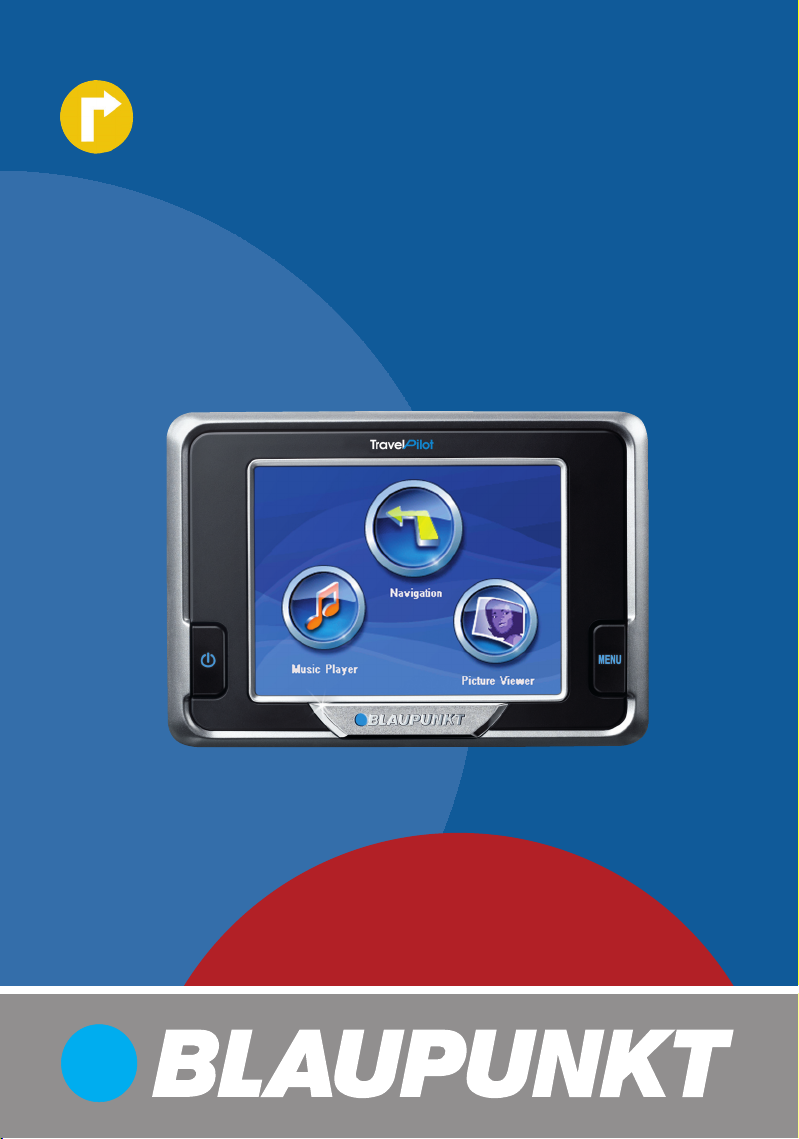
Mobile Navigation
TravelPilot Lucca 3.3 EE
www.blaupunkt.com
Инструкция по эксплуатации и
установке
Полная версия
Page 2

Обзор
Обзор
3
5
1
2
Возле дисплея находятся следующие
клавиши:
1 Клавиша включения/выключения:
Длительное нажатие (дольше 3
•
секунд): включает или выключает
навигатор Lucca.
Краткое нажатие: включает или
•
выключает дисплей (режим экономии
энергии).
2 Клавиша MENU:
Длительное нажатие (дольше 3
•
секунд): открывает главное меню.
Краткое нажатие: открывает меню
•
быстрых настроек.
3 Дисплей (3,5" LCD, сенсорный):
Ввод всех данных и управление
навигатором Lucca происходит просто
и интуитивно путём прикосновения
к кнопкам, отображающимся на
дисплее.
4
6
4 Разъём для подключения питания
5 Разъём для наушников
6 Слот для карт памяти SD/MMC
7
8
С нижней стороны вы найдёте следующие
элементы:
7 Разъём USB
8 Выемка для крепления навигатора
Lucca на держателе с вакуумной
присоской
2
Page 3
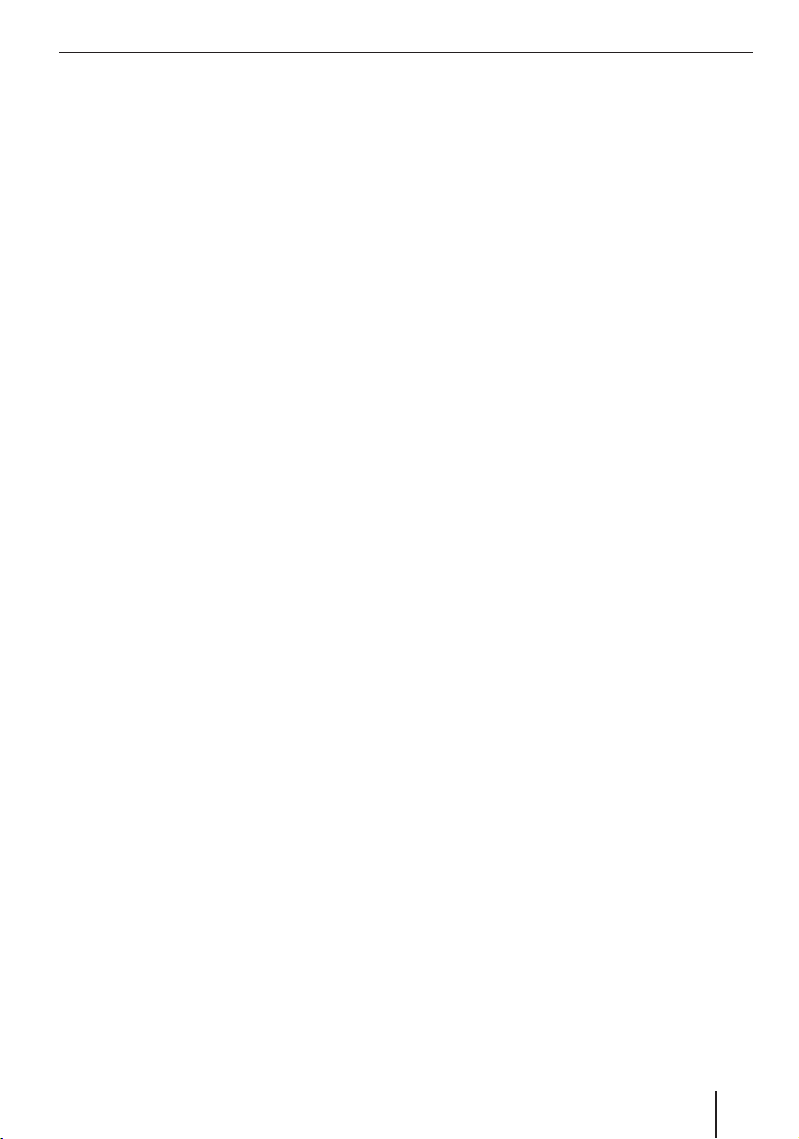
Содержание
Содержание
Обзор ................................................ 2
Указания по безопасности ..............5
Указания по безопасности для
навигации................................................. 5
Указания по безопасности относительно
обращения с навигатором Lucca ............ 5
Указания по обращению с CD/DVD ........ 5
Первое включение навигатора
Lucca .................................................6
Комплект поставки навигатора Lucca ..... 6
Защитная плёнка ...................................... 6
Включение навигатора Lucca .................. 6
Настройка языка...................................... 6
Зарядка аккумулятора .................... 7
Установка в автомобиле .................7
Закрепление держателя с вакуумной
присоской ............................................. 7
Снятие держателя с вакуумной
присоской ............................................. 7
Крепление навигатора Lucca в
держателе с вакуумной присоской ...... 8
Снятие навигатора Lucca ..................... 8
Включение и выключение ..............8
Включение и выключение .................... 8
Активация спящего режима и выход из
него ....................................................... 8
Клавиша MENU.................................9
Быстрые настройки .............................. 9
Дополнительные функции .................... 9
Использование меню навигации ..10
Экранная клавиатура ............................. 10
Списки ................................................... 10
Кнопки.................................................... 10
Регулятор ................................................ 10
Информация о GPS .......................11
Отображение информации GPS ........... 11
Синхронизация времени....................... 11
Навигация ....................................... 12
Общие указания по навигации.............. 12
Запуск навигации .................................. 12
Ввод цели ............................................ 12
Навигация домой ................................ 12
Отображение карты ............................ 12
Маршрут .............................................. 12
Настройки ........................................... 12
Вывод информации о GPS ................. 13
Выход из меню .................................. 13
Основные настройки ............................. 13
Определение часового пояса ............ 13
Ввод домашнего адреса ..................... 13
Ввод цели ............................................... 14
Использование одной из последних
целей ...................................................... 15
Ввод координат ...................................... 15
Выбор специальной цели (POI) ............. 16
Активация / деактивация отображения
POI ....................................................... 17
Отображение отдельных пунктов ....... 17
Использование цели из избранного ..... 17
Сортировка избранного ..................... 18
Поиск в избранном ............................. 18
Использование домашнего адреса в
качестве цели ......................................... 18
Использование цели с карты ................. 18
Перемещение отрезка карты ............. 18
Увеличение / уменьшение масштаба . 19
Ввод маршрута ...................................... 19
Редактирование маршрута ................. 19
Ввод маршрута на карте ..................... 19
Удаление точки маршрута на карте .... 20
Управление целями .......................20
Сохранение цели (только избранное) .. 20
Переименование цели (только
избранное) ............................................. 20
Удаление цели (только избранное) ........ 21
Удаление списка целей
(только последние цели) ........................ 21
Метки .............................................. 21
Установка метки .................................... 21
Удаление метки ...................................... 21
Удаление всех меток .............................. 21
3
Page 4
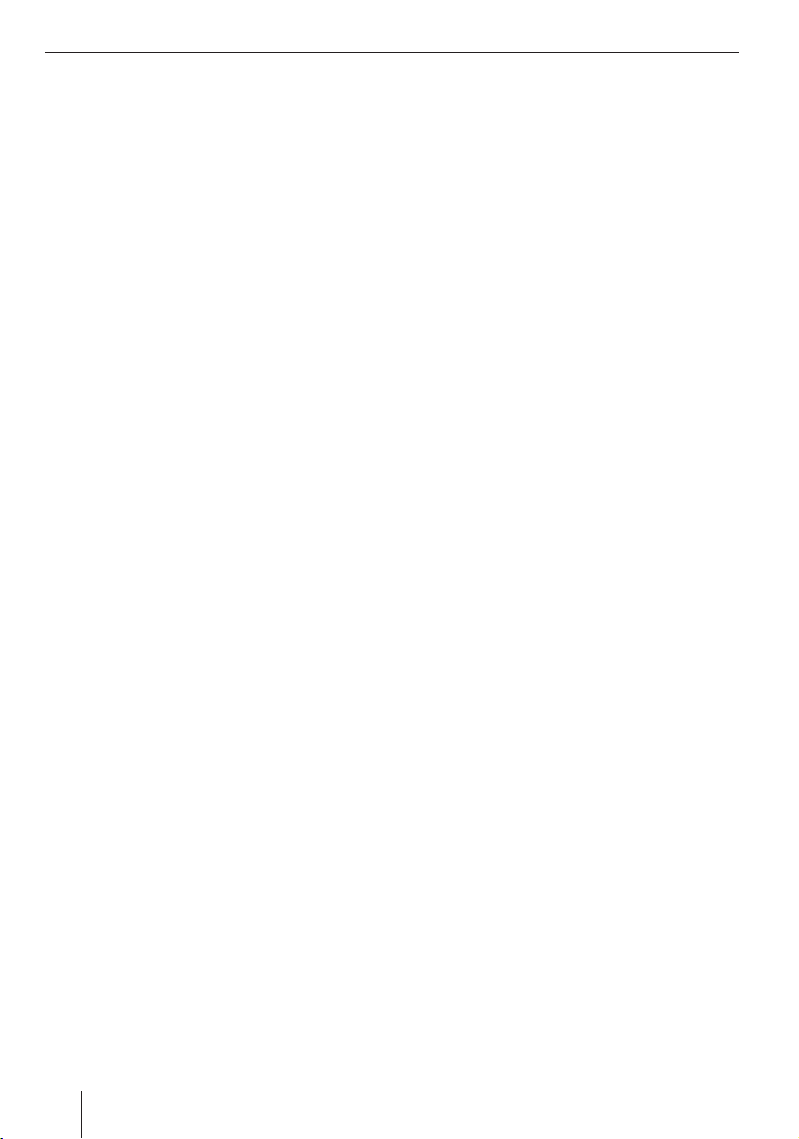
Содержание
Определение параметров
маршрута ........................................22
Сопровождение к цели ..................23
Нарушение GPS-приёма ........................ 24
Отмена сопровождения ......................... 24
Достижение пункта назначения ............ 24
Расчёт маршрута без запуска
GPS .................................................25
Работа с картой ..............................25
Отображение карты ............................... 25
Управление картой ................................ 25
Перемещение отрезка карты ............. 25
Увеличение / уменьшение отрезка
карты ................................................... 25
Фиксирование положения .................. 25
Изменение ориентации карты ........... 26
Выбор элементов карты ..................... 26
Кнопки.................................................... 26
Представление карты во время
сопровождения ..............................27
Подсказки .............................................. 27
Сведения о маршруте ............................ 27
Дополнительные сведения на карте ...... 27
Изменение опций карты (подсказок) 27
Изменение отображаемых сведений
о маршруте ......................................... 28
Дополнительные функции режима
навигации .......................................29
Добавление / удаление точки
маршрута ............................................... 29
Проезд по маршруту (имитация) .......... 29
План поездки.......................................... 29
Сведения о маршруте ............................ 30
Объезд.................................................... 30
Запись маршрута ................................... 31
Запись маршрута ................................ 31
Проезд по маршруту (имитация) ....... 31
Сведения о маршруте ......................... 31
Опции записи маршрутов .................. 32
Основные настройки навигатора
Lucca ...............................................33
Общие настройки .................................. 33
Активация / деактивация ночного
режима ................................................ 33
Автоматическая активация/
деактивация ночного режима ............ 33
Определение часового пояса ............. 33
Определение домашнего адреса ........ 33
4
Опции вывода предупреждений о
превышении скорости ........................ 33
Опции карты .......................................... 34
Настройки звука .................................... 34
Параметры маршрута ............................ 34
Языки и единицы ................................... 35
Расширенные настройки ....................... 35
Опции дисплея .................................... 35
Яркость ............................................... 35
Масштабирование .............................. 36
Настройки маршрута .......................... 36
Управление данными .......................... 37
Представление POI ............................. 37
Принцип действия GPS..................38
Использование карты SD/MMC ....38
Подготовка ............................................. 38
Вставка карты SD/MMC ......................... 38
Извлечение карты SD/MMC .................. 38
Музыкальный проигрыватель ......39
Запуск музыкального проигрывателя ... 39
Управление проигрывателем ................ 39
Список MP3-файлов ........................... 39
Программа просмотра
изображений ..................................40
Запуск программы просмотра
изображений .......................................... 40
Управление программой просмотра ..... 40
Режим показа слайдов ........................ 40
Полноэкранный режим ....................... 40
Установка карт ............................... 41
Использование карт с карт памяти SD/
MMC ....................................................... 41
Использование карт с навигатором
Lucca ...................................................... 41
Программное обеспечение
навигатора Lucca ...........................41
Переустановка навигационного ПО ...... 41
Обновление навигационного ПО .......... 41
Технические характеристики ........42
Утилизация ....................................42
Сервис ............................................42
Гарантия .........................................42
Часто задаваемые вопросы /
FAQ ..................................................43
Page 5
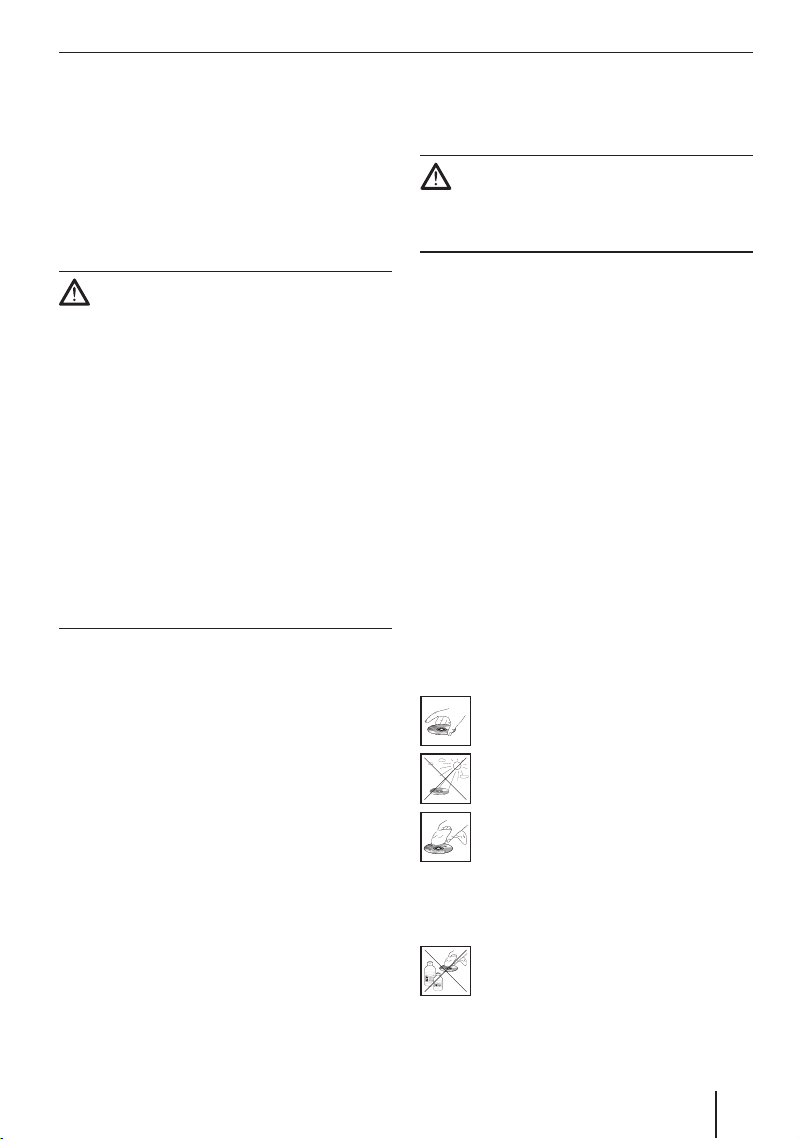
Об этой инструкции Указания по безопасности
Указания по безопасности
Внимательно прочтите следующие
указания по безопасности и
предупреждения, прежде чем начать
эксплуатацию навигатора Lucca это в
ваших интересах.
Указания по безопасности для
навигации
Внимание:
Не используйте навигатор Lucca во время
движения, чтобы защитить себя и других
от несчастного случая!
Смотрите на дисплей только тогда, когда
вы находитесь в безопасной транспортной
обстановке!
Направление дороги и дорожные знаки
имеют приоритет перед указаниями
навигационной системы.
Следуйте указаниям навигатора Lucca
только в том случае, если этому не
препятствуют обстоятельства и такое
поведение не нарушает правила дорожного
движения! Навигатор Lucca приведёт вас к
цели даже в том случае, если вам придётся
отклониться от запланированного
маршрута.
Примечания:
•
Маршруты лучше всего планировать
перед выездом. Если по пути вы
хотите задать новый маршрут,
остановитесь на ближайшей стоянке
или автоплощадке!
•
Если вы не поняли голосовые указания
или не уверены в том, что нужно
делать на следующем перекрёстке,
вы можете быстро сориентироваться
по карте или стрелочным указателям.
Также вы можете повторить голосовое
указание, нажав стрелочку на
изображении карты. (главы "Работа с
картой", "Управление картой", "Выбор
элементов карты")
Указания по безопасности
относительно обращения с
навигатором Lucca
Внимание:
Защищайте устройство от влаги, поскольку
оно не является водонепроницаемым и не
защищено от брызг.
Примечания:
•
Вынимайте штекер питания
навигатора Lucca, когда паркуете
машину, поскольку GPS-приёмник
постоянно потребляет ток; если его
не выключить, может разрядиться
аккумулятор автомобиля.
Вынимая штекер из разъёма, не
•
тяните за кабель. Так можно повредить
кабель!
Не используйте для очистки устройства
•
агрессивные растворители, для этого
подойдёт увлажнённая ткань без
ворса.
Указания по обращению с CD/
DVD
В комплект устройства входит CD/DVD,
содержащий ПО для навигации и карты.
Для защиты CD/DVD от загрязнения
соблюдайте следующие указания:
Храните CD/DVD в упаковке.
Беритесь только за края CD/DVD.
Не допускайте попадания на CD/
DVD и упаковку прямых солнечных
лучей.
Используйте CD/DVD только в
чистом виде. При необходимости
очищайте CD/DVD мягкой тканью
без ворса, вытирая диск от центра
к краям.
Никогда не вытирайте диск тканью
по кругу.
Не используйте растворители; это
касается и той стороны CD/DVD, на
которой находится надпись.
5
Page 6

A
Первое включение
Первое включение
навигатора Lucca
При первом включении навигатора Lucca
сначала вам будет задан вопрос, какой
язык должен использоваться навигатором.
(Читайте раздел "Настройка языка" в этой
главе.) После настройки языка подождите
несколько минут, пока приложение для
навигации не будет готово к запуску.
Комплект поставки навигатора
Lucca
В комплект поставки входят:
•
Навигатор Lucca
•
Держатель с вакуумной присоской
•
Зарядный кабель для прикуривателя
•
Инструкция по эксплуатации (краткая
версия)
•
CD/DVD с картой Российской
Федерации и инструкциями по
эксплуатации (полная версия)
Опциональные принадлежности:
•
Сумочка для ношения
•
Сетевое зарядное устройство
110-230В
•
Кабель USB
•
Комплект для второго автомобиля
•
Держатель с вакуумной присоской для
фургонов/внедорожников
•
Фиксатор для крепления навигатора к
решетке вентиляционного отверстия
Примечание:
Мы рекомендуем использовать
оригинальные принадлежности
Blaupunkt.
Защитная плёнка
Перед первым использованием снимите с
дисплея защитную плёнку.
Включение навигатора Lucca
Навигатор Lucca включается и
выключается с помощью кнопки
включения/выключения. Навигатор
Lucca при поставке выключен.
Примечание:
При покупке навигатора Lucca
аккумулятор может быть разряжен.
Зарядите аккумулятор перед
использованием устройства. (глава
"Зарядка аккумулятора")
A
➜
Для включения навигатора Lucca
нажмите и удерживайте кнопку
включения/выключения дольше 3
секунд.
Отображается окно запуска навигатора
Lucca.
Настройка языка
Навигатор Lucca для меню и речевого
вывода информации по умолчанию
использует английский язык. При первом
включении навигатора Lucca отображается
диалоговое меню, в котором вы можете
выбрать другой язык:
Выберите в диалоговом меню
➜
предпочитаемый язык.
Следуйте инструкциям.
➜
После загрузки языковых данных снова
открывается главное меню.
6
Page 7
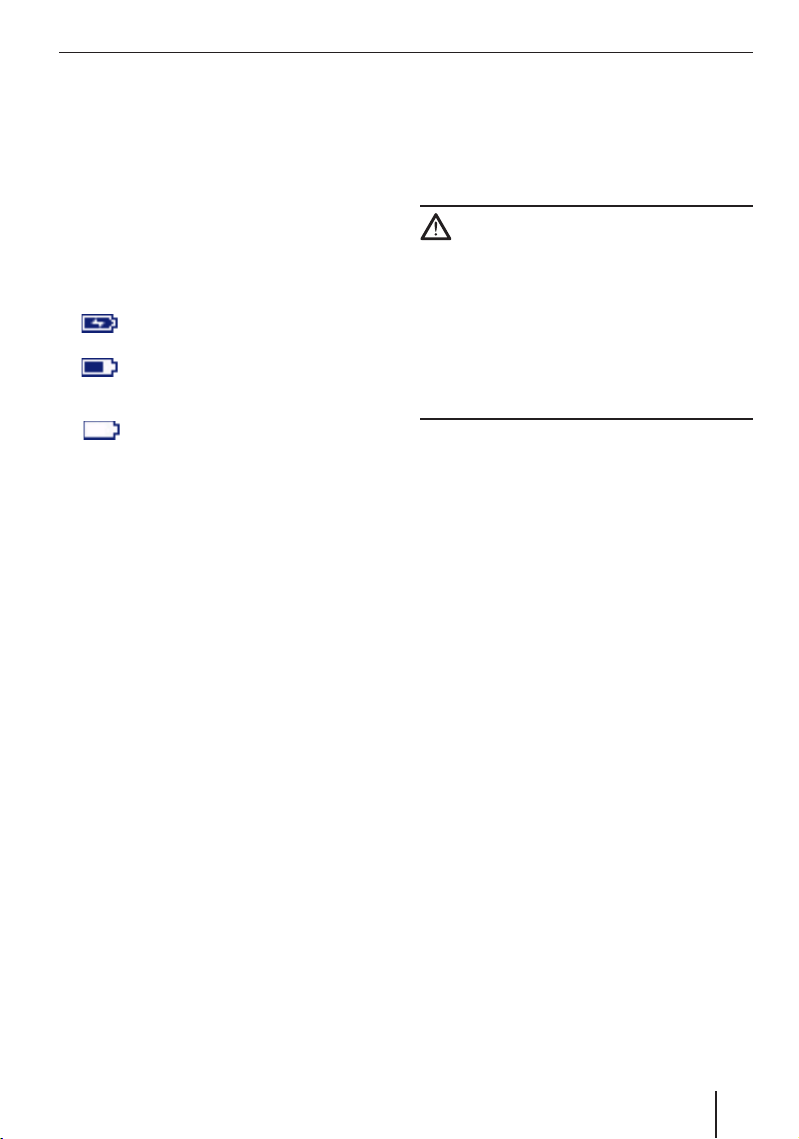
Зарядка аккумулятора Установка в автомобиле
Зарядка аккумулятора
Аккумулятор обеспечивает использование
навигатора Lucca без внешнего источника
энергии. Чтобы обеспечить работу
аккумулятора до 3 часов, полностью
зарядите его (примерно 5-6 часов).
Перейдя в режим навигации, включив
проигрыватель или открыв программу
просмотра изображений, вверху, по
центру дисплея вы можете увидеть
состояние заряда аккумулятора. Символы
имеют следующее значение:
•
: Питание устройства происходит
от внешнего источника.
•
: Питание устройства происходит
от внутреннего аккумулятора. Заряд
аккумулятора достаточный.
•
Количество тёмных полосок в индикаторе
заряда аккумулятора показывает его
состояние (полосок может быть от 0 до
3).
➜
: Питание устройства происходит
от внутреннего аккумулятора. Заряд
аккумулятора слабый.
Примечание:
Когда заряд аккумулятора
становится очень слабым, выдаётся
предупреждающее сообщение.
Для зарядки аккумулятора используйте
поставляемый в комплекте зарядный
шнур для прикуривателя или
опциональное сетевое зарядное
устройство.
Примечания:
Используйте только те зарядные
•
устройства, которые разрешены
компанией Blaupunkt. Обратитесь
в специализированный магазин
Blaupunkt.
Не выбрасывайте неработающие
•
аккумуляторы с домашним мусором,
сдавайте их на соответствующих
пунктах сбора.
Установка в автомобиле
Для временной установки в автомобиле
в комплекте с навигатором Lucca
поставляется держатель с вакуумной
присоской, который крепится на ветровом
стекле.
Внимание:
Устанавливайте навигатор Lucca таким
образом, чтобы он не мешал вашему
обзору и не отвлекал вас во время
движения.
Не устанавливайте навигатор Lucca в
области вздутия подушек безопасности.
Установите навигатор Lucca таким образом,
чтобы при аварийном торможении он не
был опасен для пассажиров.
Закрепление держателя с вакуумной
присоской
С помощью поставляемого в комплекте
держателя с вакуумной присоской вы
можете просто и надёжно установить
навигатор Lucca в автомобиле.
➜
Найдите подходящее место для
установки навигатора Lucca.
➜
Для оптимального закрепления на
стекле не должно быть пыли и жира.
При необходимости предварительно
вытрите его специальной салфеткой
для стекол.
➜
Придавите крепежную пластину
держателя к стеклу.
➜
Откиньте рычажок на крепежной
пластине в направлении стекла.
➜
Теперь вы можете выровнять держатель
с вакуумной присоской. Направляющая
для вставки навигатора Lucca должна
быть строго вертикальной.
Снятие держателя с вакуумной
присоской
При смене автомобиля держатель можно
удалить довольно просто.
➜
Откиньте рычажок на крепежной
пластине от стекла.
➜
Осторожно отсоедините крепежную
пластину от стекла, чтобы воздух мог
войти в пространство между присоской
и стеклом.
➜
Осторожно отсоедините присоску от
стекла.
7
Page 8

A
A
Установка в автомобиле Включение и выключение
Крепление навигатора Lucca в
держателе с вакуумной присоской
В держателе с вакуумной присоской есть
специальная направляющая для установки
навигатора Lucca в автомобиле.
Осторожно установите навигатор
➜
Lucca по направляющей на держатель
с вакуумной присоской.
A
Снятие навигатора Lucca
Вытяните навигатор Lucca из держателя,
➜
направляя его вверх.
Включение и выключение
Навигатор Lucca включается и
выключается с помощью кнопки
включения/выключения.
A
Есть два способа выключения навигатора
Lucca: спящий режим (дисплей выключен
для сбережения энергии) и выключение
всех функций. Навигатор Lucca при
поставке выключен.
Включение и выключение
Нажмите и удерживайте кнопку
➜
включения/выключения дольше 3
секунд.
Примечание:
Даже в отключенном состоянии
навигатор Lucca потребляет
небольшое количество энергии. При
использовании навигатора Lucca
через продолжительное время может
понадобиться повторная зарядка
аккумулятора.
Активация спящего режима и выход из
него
Нажмите и сразу отпустите кнопку
➜
включения/выключения.
8
Page 9
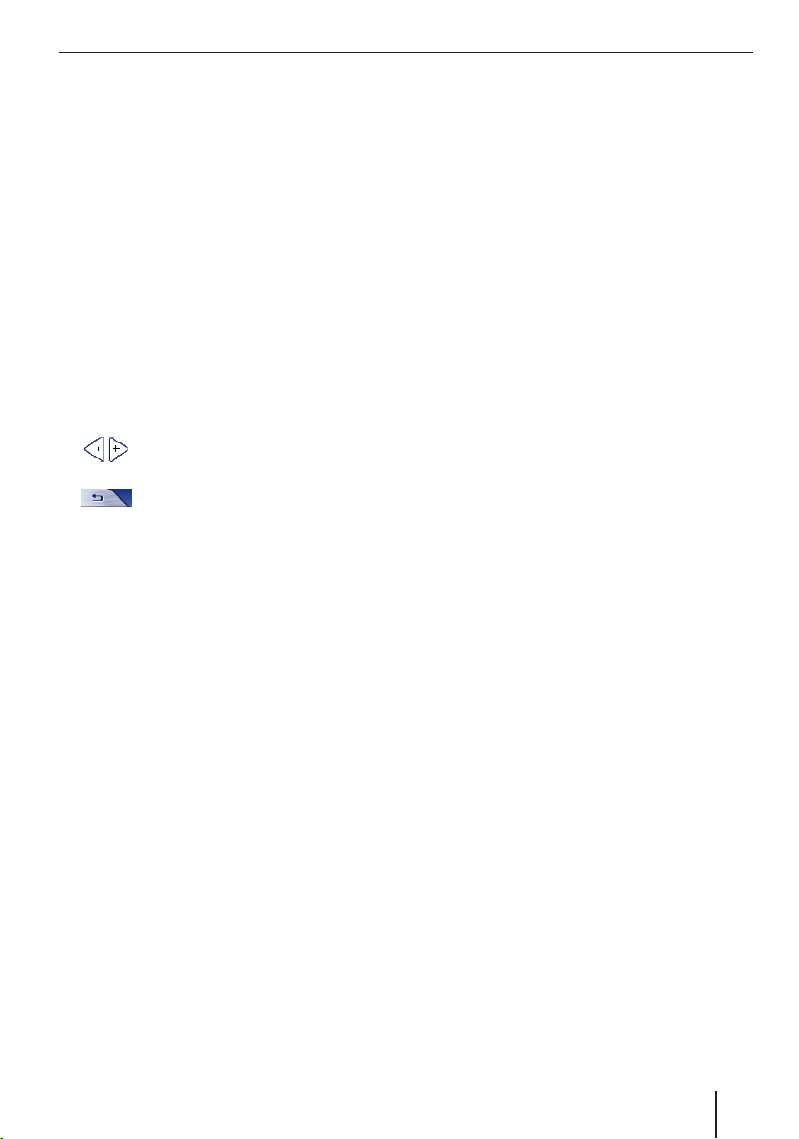
Клавиша MENU
Клавиша MENU
Клавиша MENU позволяет перейти к
быстрым настройкам (краткое нажатие)
или вернуться в главное меню (длительное
нажатие), из которого можно выбрать
соответствующее приложение: навигатор,
проигрыватель или программу просмотра
изображений.
Быстрые настройки
В меню Quick Settings (Быстрые настройки)
можно настроить громкость и яркость
дисплея. Меню Quick Settings (Быстрые
настройки) можно открыть в любое время,
назависимо от того, в каком меню вы
находитесь.
➜
Нажмите на клавишу MENU.
Откроется меню Quick Settings (Быстрые
настройки).
➜
➜
Дополнительные функции
➜
•
•
•
Нажимайте на стрелки , чтобы
настроить громкость или
яркость.
Нажмите на кнопку, чтобы
перейти в предыдущее меню.
Примечание:
Если в течение 5 секунд настройку не
изменить, произойдет автоматический
переход к предыдущему меню.
Нажмите на кнопку More (Больше)
в меню Quick Settings (Быстрые
настройки), чтобы получить доступ к
дополнительным функциям:
Information (Информация)
–
Нажмите на кнопку Information
(Информация).
На экране появится информация о
продукте.
Battery (Батарея)
–
Нажмите на кнопку Battery
(Батарея).
На экране появится информация о
состоянии аккумулятора.
Power Saving (Экономия энергии)
–
Нажмите на кнопку Power Saving
(Экономия энергии).
Откроется меню Power Saving (Экономия
энергии).
–
Backlight time out (Тайм-аут
подсветки): Время до отключения
подсветки после последнего
действия. Нажмите на кнопку для
изменения настройки (экономьте
энергию!). Для подтверждения
нажмите кнопку OK.
Battery Warning Time Out (Тайм-
–
аут вывода предупреждения о
состоянии аккумулятора): Время
вывода сообщения о состоянии
аккумулятора. Такое сообщение
выводится перед полной разрядкой
аккумулятора. Нажмите на кнопку
для изменения настройки. Для
подтверждения нажмите кнопку OK.
9
Page 10
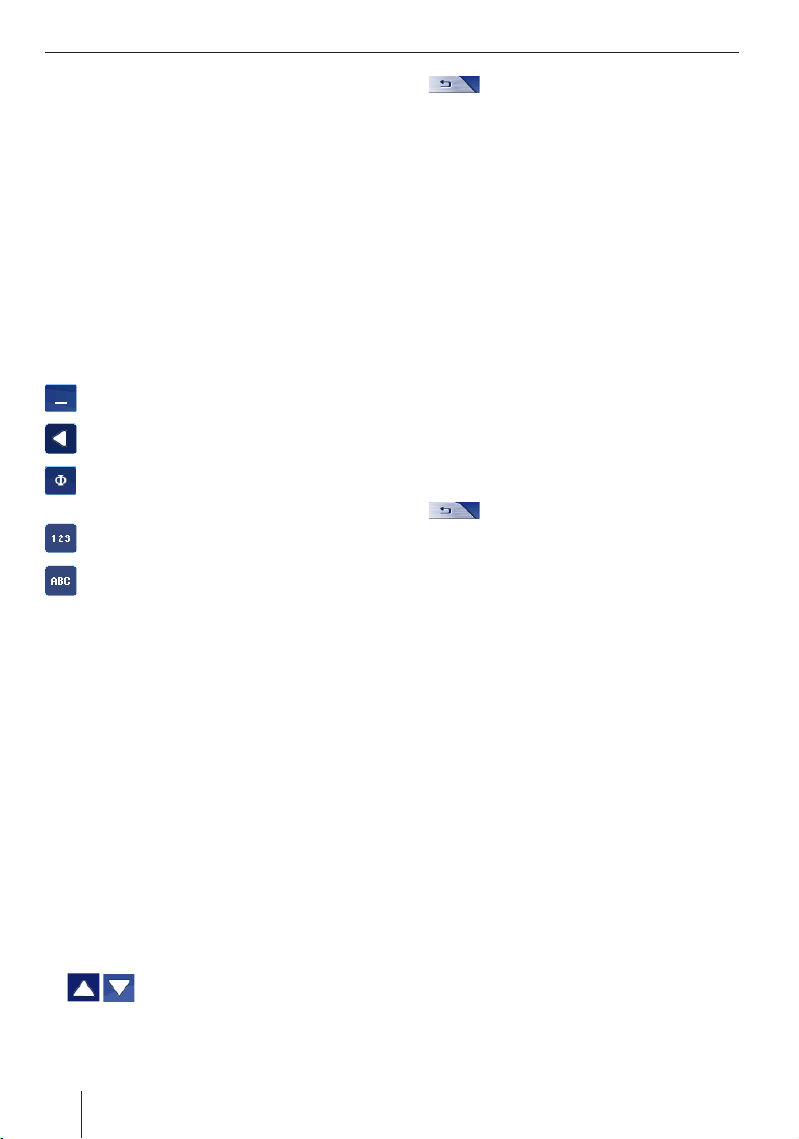
Использование меню навигации
Использование меню
навигации
Экранная клавиатура
Для ввода текста (например, при указании
цели) на сенсорном экране появляется
клавиатура. Вы можете вводить данные,
нажимая пальцем на кнопки этой
клавиатуры.
Указывая название города или улицы,
специальные знаки и умлауты использовать
не нужно. Навигатор Lucca автоматически
подбирает их для вас.
Кроме того, на клавиатуре вы найдёте
следующие клавиши:
Пробел
Удаление последнего знака
Переключение на клавиатуру с
альтернативной буквенной
раскладкой
Переход к цифровой клавиатуре,
например, для ввода номера дома
Переход к буквенной клавиатуре
Списки
Часто отображаются списки, в которых
вы можете выбрать одну из записей
(например, цель). Во время ввода рядом
с теми данными, которые вы ввели,
отображается количество подходящих
записей.
Например, если вы введете название
города не полностью, откроется список с
подходящими вариантами. Чтобы открыть
список с подходящими записями, нажмите
на кнопку Done (ОК). Чем больше список,
тем дольше он загружается.
В списке вы также найдёте записи, в
которых введённые буквы могут быть не
только в начале, но и в середине или в
конце.
Одна из записей списка всегда выделена.
➜
вернуться в окно ввода, не используя
ни одну из записей.
Другие кнопки в списках:
Search in all (Искать везде) в списке
•
улиц: Поиск дома с определённым
номером на всех улицах
Show districts (Показать районы)/Hide
•
districts (Спрятать районы) в списке
городов: Отображение основных
пунктов и пронумерованных районов
или отображение одних основных
пунктов
Нажмите на кнопку, чтобы
Кнопки
Во многих меню навигатора Lucca вы
найдёте эти кнопки:
•
Help (Справка): Навигатор Lucca
предоставляет справку относительно
работы с меню. Нажмите на эту кнопку,
чтобы получить пояснения по текущему
меню и настройкам.
•
Нажмите на эту кнопку, чтобы
вернуться в предыдущее меню. Если
вы находитесь в меню Navigation
(Навигация), нажав эту кнопку, вы
попадёте в главное меню. Оттуда вы
можете запустить другое приложение,
например, проигрыватель или
программу просмотра изображений,
либо снова программу навигации.
Регулятор
Для некоторых настроек в меню
используются регуляторы. Например,
для настройки громкости с помощью
регулятора:
Нажмите на регулятор; не убирая палец
➜
с дисплея, передвиньте его в желаемом
направлении.
В этой инструкции это действие называется
"перемещением".
Нажмите на один из символов,
➜
чтобы пролистать список.
➜
Нажмите прямо на запись, чтобы
использовать её.
- или -
10
Page 11
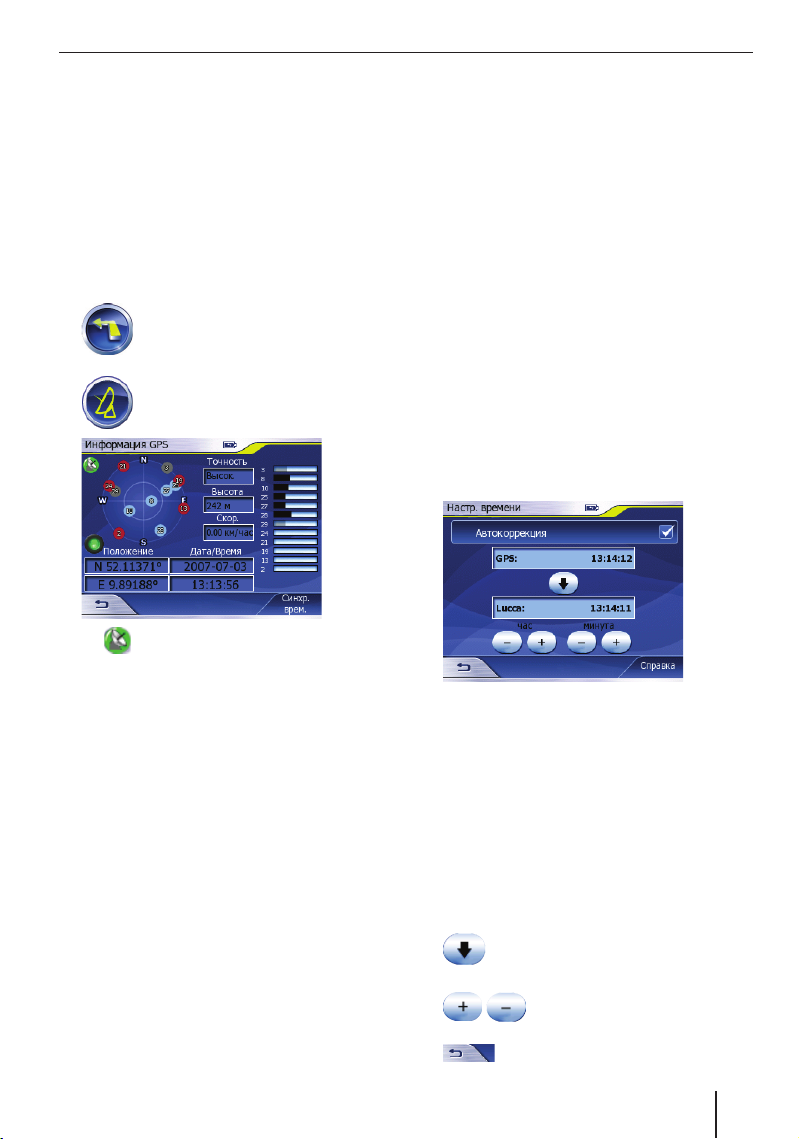
Информация о GPS
В меню GPS Info (Информация о GPS) вы
можете увидеть статус GPS. Кроме того,
меню содержит сведения, принимаемые
устройством через GPS, например,
данные о вашем текущем положении и
скорости.
В меню GPS Info (Информация о GPS)
можно перейти из меню Navigation
(Навигация).
Отображение информации GPS
➜
➜
Нажмите на этот символ в
главном меню.
Откроется меню Navigation
(Навигация).
Нажмите на этот символ.
Откроется меню GPS Info
(Информация о GPS).
Информация о GPS
–
Date/Time (Дата/Время): Текущая
дата и время
Зелёная лампочка мигает, когда
навигатор Lucca пытается получить
сведения через GPS.
Синхронизация времени
Навигатор Lucca принимает через
GPS точное время. В меню GPS Info
(Информация о GPS) вы можете сравнять
время, показываемое устройством, и
время GPS для корректного отображения
времени прибытия.
Условие:
•
Должен быть настроен временной
пояс (глава "Навигация", "Основные
настройки")
➜
Нажмите в меню GPS Info (Информация
о GPS) кнопку Time Synchronise
(Синхронизировать время).
Откроется меню Time Settings
(Настройки времени).
Символ GPS-приёма:
–
зелёный: хороший GPS-приём
(3D)
жёлтый: GPS-приём
недостаточный, предоставляются
лишь неточные сведения о
положении (2D)
красный: GPS-приём отсутствует
Компас: положение видимых GPS-
–
спутников относительно вашего
текущего положения
Столбик (справа): сила сигнала
–
видимых GPS-спутников. Для
навигации нужны сигналы как
минимум 4 спутников
Accuracy (Точность): точность
–
определения положения
Elevation (Высота): текущая высота
–
над уровнем моря, на которой
вы находитесь в данный момент
(примерное значение)
Speed (Скорость): текущая скорость
–
автомобиля
Position (Положение): Текущее
–
положение, градусы восточной
долготы и северной широты
Вы можете перенести время GPS на
навигатор автоматически или вручную. В
обоих случаях доступна дополнительная
настройка времени. Даже в том случае,
если вы активировали автоматическую
настройку, вам предоставляется
возможность регулировки.
➜
Нажмите на кнопку Auto Correction
(Автокоррекция), чтобы активировать
(стоит флажок) или деактивировать
автоматическую настройку времени
(флажок отсутствует).
- или -
➜
➜
➜
Нажмите на этот символ, чтобы
перенести текущее время GPS на
устройство.
Нажимайте на кнопки,
чтобы вручную исправить
часы или минуты.
Нажмите на эту кнопку для
выхода из меню.
11
Page 12
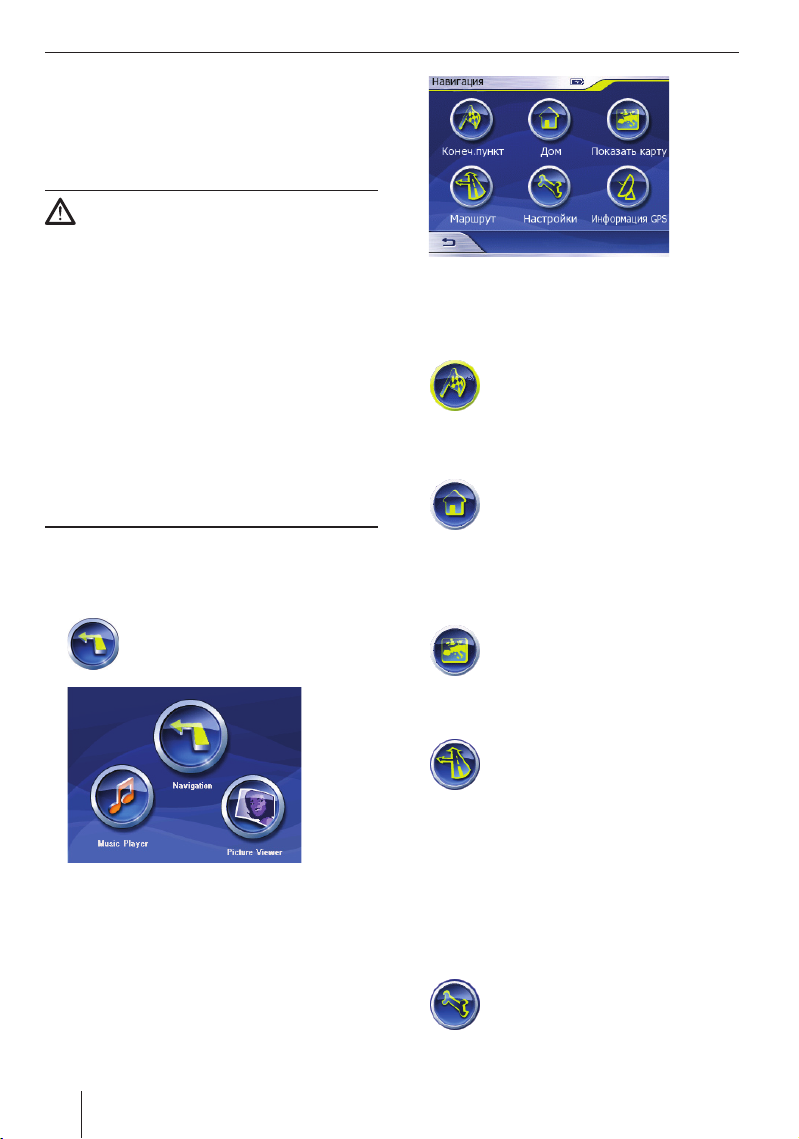
Навигация
Навигация
Общие указания по навигации
Вы как водитель сами отвечаете за
использование навигатора Lucca.
Внимание:
Не используйте навигатор Lucca во время
движения, чтобы защитить себя и других
от несчастного случая!
Смотрите на дисплей только тогда, когда
вы находитесь в безопасной транспортной
обстановке!
Направление дороги и дорожные знаки
имеют приоритет перед указаниями
навигационной системы. Следуйте
указаниям навигатора Lucca только в
том случае, если этому не препятствуют
обстоятельства и такое поведение не
нарушает правила дорожного движения!
Навигатор Lucca приведёт вас к цели даже в
том случае, если вам придётся отклониться
от запланированного маршрута.
Запуск навигации
Включите устройство с помощью
➜
кнопки включения/выключения.
➜
Нажмите на этот символ в
главном меню.
Из меню Navigation (Навигация) можно
получить доступ ко всем функциям,
связанным с навигацией.
Ввод цели
➜
Прочтите раздел "Ввод цели".
Навигация домой
➜
Прочтите раздел "Использование
домашнего адреса в качестве цели".
Отображение карты
➜
Нажмите на этот символ, чтобы
задать цель для сопровождения.
Нажмите на этот символ, чтобы
использовать сохранённый
домашний адрес в качестве цели
для сопровождения.
Нажмите на этот символ, чтобы
открыть карту.
Откроется меню Navigation (Навигация).
12
Прочтите раздел "Работа с картой".
Маршрут
➜
Прочтите главу "Навигация", раздел "Ввод
маршрута", или главу "Дополнительные
функции для навигации".
Настройки
➜
Нажмите на этот символ, чтобы
открыть меню Route (Маршрут).
В этом меню вы можете задать
маршрут, открыть план поездки,
просмотреть сведения о маршруте и
заблокировать его часть (объезд).
Кроме того, вы можете использовать
режим имитации.
Нажмите на этот символ, чтобы
настроить навигатор Lucca.
Page 13
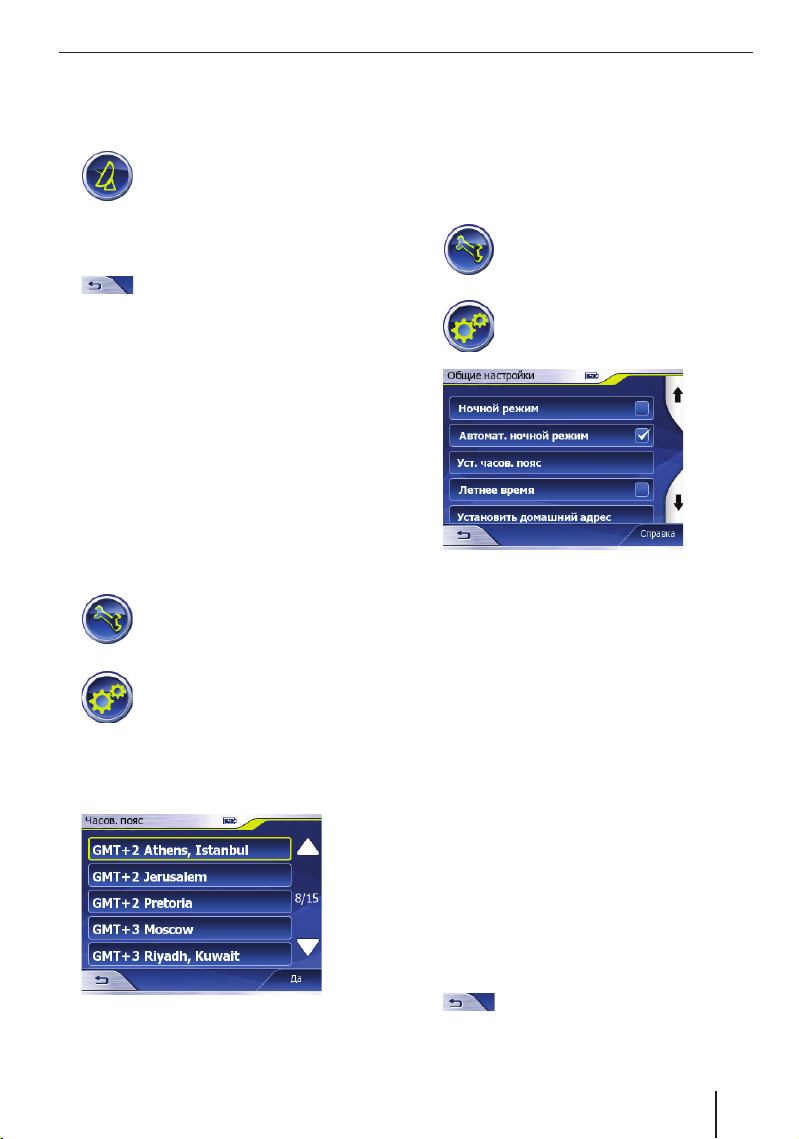
Навигация
Прочтите главу "Основные настройки
навигатора Lucca".
Вывод информации о GPS
➜
Прочтите главу "Информация о GPS".
Выход из меню
➜
Нажмите на этот символ, чтобы
открыть окно со сведениями о
GPS.
Нажмите в меню Navigation
(Навигация) на эту кнопку, чтобы
вернуться в главное меню.
Основные настройки
Прежде чем начать сопровождение к
цели,
•
настройте часовой пояс,
действительный для вашего
местоположения, чтобы в режиме
навигации отображалось правильное
время прибытия, и
•
введите домашний адрес, чтобы из
любого места можно было быстро
вернуться домой.
Определение часового пояса
➜
➜
➜
➜
➜
Нажмите в меню Navigation
(Навигация) на этот символ.
Откроется меню Settings
(Настройки).
Нажмите на этот символ.
Откроется меню General Settings
(Общие настройки).
Нажмите на кнопку Set Time Zone
(Настроить часовой пояс).
Откроется меню Time Zone (Часовой
пояс).
Нажмите на часовой пояс,
соответствующий вашему текущему
местонахождению.
Нажмите на кнопку OK.
Снова откроется меню General Settings
(Общие настройки).
Нажмите на кнопку Daylight saving time
➜
(Летнее время), чтобы активировать
(стоит флажок) или деактивировать
летнее время (флажок отсутствует).
Ввод домашнего адреса
➜
➜
➜
➜
➜
➜
➜
➜
➜
Нажмите в меню Navigation
(Навигация) на этот символ.
Откроется меню Settings
(Настройки).
Нажмите на этот символ.
Откроется меню General Settings
(Общие настройки).
Нажмите на кнопку Set Home Address
(Ввести домашний адрес).
Откроется меню Home Address
(Домашний адрес). На экране появится
название цели (например, "Домой").
Нажмите на кнопку Change Address
(Изменить адрес).
Откроется меню Destination
(Назначение).
Введите адрес согласно инструкциям в
главе "Ввод цели".
Снова откроется меню Home Address
(Домашний адрес). Вы можете
переименовать цель:
Нажмите на название цели.
Появится экранная клавиатура.
Наберите название по своему
выбору согласно инструкциям в главе
"Использование меню навигации".
Нажмите на кнопку Done (OK).
Снова откроется меню Home Address
(Домашний адрес).
Нажмите на эту кнопку для
выхода из меню.
13
Page 14
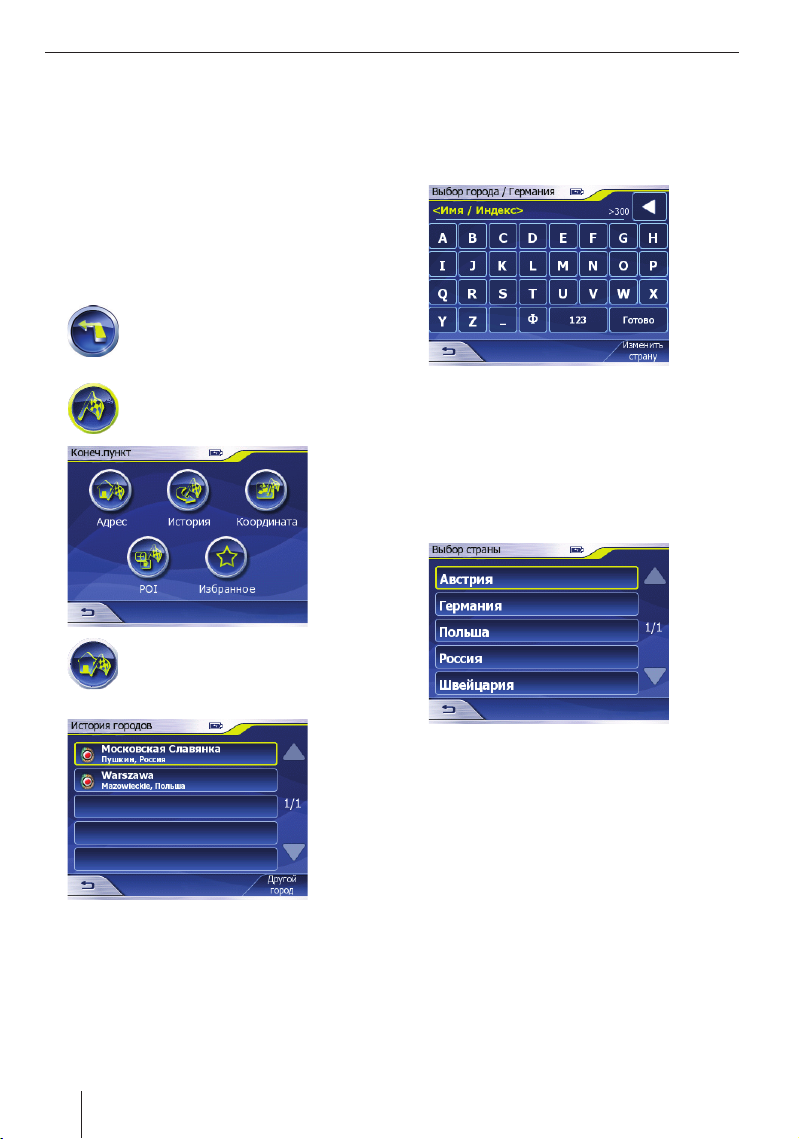
Навигация
Ввод цели
Навигатор Lucca предлагает задать данные
цели: нужно поочерёдно ввести место
назначения, улицу и номер дома.
Все введённые цели сохраняются для
дальнейшего использования, чтобы вы
могли быстро найти их.
Примечание:
Вы можете выбирать только те пункты
назначения (страны, города, улицы,
дома), которые есть на карте.
➜
➜
➜
Нажмите на этот символ в
главном меню.
Откроется меню Navigation
(Навигация).
Нажмите на этот символ.
Откроется меню Destination
(Назначение).
Нажмите на этот символ.
Откроется список с названиями
городов, которые вы выбирали
в последнее время.
- или Нажмите на кнопку Other City (Другой
➜
город).
Появится экранная клавиатура для
ввода названия города.
Если пунктом назначения является
город в выбранной в данный момент
стране, пропустите два следующих
пункта. В противном случае выберите
другую страну:
➜
Нажмите на кнопку Change Country
(Изменить страну).
Откроется список стран.
У вас есть следующие возможности:
включить навигацию к городу из
•
списка;
•
выбрать другой город;
•
выбрать другой город в другой
стране.
➜
Нажмите в списке на название города,
который является пунктом назначения.
14
➜
Нажмите на название страны, в которой
расположен пункт назначения.
После этого вы снова попадёте в окно
ввода названия города.
➜
Введите название города или индекс и
нажмите на кнопку Done (OK).
Откроется список городов.
➜
В списке нажмите на название
выбранного города.
Появится экранная клавиатура для
ввода названия улицы.
Вы можете ввести название улицы или
выбрать навигацию к центру города:
Нажмите на кнопку City Centre (Центр
➜
города), чтобы установить в качестве
пункта назначения центр города.
- или -
Page 15

Навигация
➜
Введите название улицы и нажмите на
кнопку Done (OK).
Появится экранная клавиатура для
ввода номера дома. Вы можете ввести
номер дома или выбрать навигацию до
перекрёстка:
➜
Нажмите на кнопку Find Intersection
Ввод координат
➜
(Найти перекрёсток).
Откроется список улиц, пересекающих
целевую улицу, выбранную вами.
➜
- или -
➜
Введите номер дома и нажмите на
кнопку OK.
➜
Появится карта, будет выполнен расчёт
маршрута.
Примечания:
•
Как изменить параметры маршрута,
рассказывается в главе "Определение
параметров маршрута".
•
Введённые цели автоматически
сохраняются в меню History
(Последние цели).
Использование одной из
последних целей
Введённые цели автоматически
сохраняются в меню History (Последние
цели).
Вы можете выбрать в меню цель и
использовать её для сопровождения.
➜
➜
➜
Нажмите на этот символ в
главном меню.
Откроется меню Navigation
(Навигация).
Нажмите на этот символ.
Откроется меню Destination
(Назначение).
Нажмите на этот символ.
Откроется меню History
(Последние цели).
Появится карта, будет выполнен расчёт
маршрута.
Нажмите на этот символ в
главном меню.
Откроется меню Navigation
(Навигация).
Нажмите на этот символ.
Откроется меню Destination
(Назначение).
Нажмите на этот символ.
Откроется меню Coordinates
Input (Ввод координат).
Появится экранная клавиатура:
Клавиша Действие
-
/ /
Ввод цифр
Удаление последнего
знака
Переключение с
северной широты на
южную и наоборот
Переключение с
восточной долготы на
западную и наоборот
Ввод единицы: градуса,
минуты или секунды
(кнопки автоматически
сменяются при
использовании)
Нажмите на одну из записей в списке,
➜
чтобы использовать сопровождение к
соответствующей цели.
Одна точка координат уже есть. Удалите
её и последовательно введите градус
широты и градус долготы:
Нажимайте прямо на градус широты
➜
или градус долготы, который вы хотите
изменить.
15
Page 16

Навигация
➜
направления для клавиатуры: север и
юг (градус широты) или восток и запад
(градус долготы).
Последовательно введите координаты и
➜
задайте соответствующие единицы.
После ввода градусов происходит
автоматическое переключение на
следующую единицу.
Нажмите на кнопку Done (OK).
➜
Появится карта, будет выполнен расчёт
маршрута.
/ Нажимайте на этот
символ для смены
Выбор специальной цели (POI)
Вы можете увидеть на карте так
называемые "POI" (Points Of Interest специальные пункты назначения). POI - это
специальные цели, например, аэропорты
или паромные гавани, рестораны,
гостиницы, заправки, общественные
учреждения. Они сохранены вместе с
картой и могут использоваться в качестве
целей.
Примечание:
Если вам не удаётся выбрать POI, то
этого пункта либо нет в целевой области,
либо нет на карте.
➜
➜
➜
16
Нажмите на этот символ в
главном меню.
Откроется меню Navigation
(Навигация).
Нажмите на этот символ.
Откроется меню Destination
(Назначение).
Нажмите на этот символ.
Откроется меню POI Location
(Размещение POI).
Для поиска POI у вас есть следующие
возможности:
➜
➜
➜
➜
➜
➜
Для выбора POI на текущем
отрезке карты нажмите на этот
символ.
Примечание:
Сначала выберите отрезок карты, в
котором вы ищете POI. (главы "Работа
с картой", "Управление картой")
- или Для выбора POI вблизи текущего
положения нажмите на этот
символ.
- или Для выбора POI в определённом
городе нажмите на эту кнопку.
Откроется список городов.
Выберите город согласно инструкциям
в разделе "Ввод цели".
В любом случае откроется меню Find
POI (Поиск POI).
Примечание:
Если пункты в меню Find POI (Поиск
POI) имеют серый фон, это означает,
что они не отображаются на карте.
Если фон POI серый только наполовину,
речь идёт о категории POI, содержащей
пункты, частично не отображающиеся
на карте. Взгляните на рисунок,
обратите внимание на категорию POI
Services (Услуги). Вы можете включать
и выключать отображение отдельных
пунктов. (см. раздел "Отображение
отдельных пунктов")
Нажимая на эти кнопки, вы
можете листать список
предлагаемых POI.
На выбор нажмите любой символ для
выбора категории POI, например,
Shopping (Покупки).
Page 17

Навигация
➜
На выбор нажмите любой символ для
выбора подкатегории POI, например,
Shopping Center (Торговый центр).
Откроется список с доступными
пунктами, соответствующими
критериям поиска, и расстояниями до
них.
Теперь у вас есть возможность выбрать
определённый пункт из списка или
найти нужный пункт самостоятельно:
Нажмите в списке на название
➜
POI, который является пунктом
назначения.
На экране появятся более детальные
сведения о выбранном пункте.
Нажмите на кнопку Done (OK).
➜
Появится карта, будет выполнен расчёт
маршрута.
- или Нажмите на кнопку Search (Поиск).
➜
Появится экранная клавиатура.
Введите первые буквы или полное
➜
название POI.
Нажмите на кнопку Done (OK).
➜
Откроется список. В нём будут только
те пункты, в названиях которых будут
эти буквы.
Нажмите в списке на название
➜
POI, который является пунктом
назначения.
На экране появятся более детальные
сведения о выбранном пункте.
Нажмите на кнопку Done (OK).
➜
Появится карта, будет выполнен расчёт
маршрута.
Активация / деактивация отображения
POI
В меню Map Options (Опции карты)
в расширенных настройках вы
можете активировать и
деактивировать отображение POI
на карте.
Прочтите главу "Настройка изображения,
языка и громкости" в главе с описанием
основных настроек.
Отображение отдельных пунктов
После активации отображения POI в
соответствующем меню вы можете
выбирать отдельные пункты и управлять
их отображением.
➜
➜
➜
➜
➜
Нажмите в меню Navigation
(Навигация) на этот символ.
Откроется меню Settings
(Настройки).
Нажмите на этот символ.
Откроется меню Advanced
Settings (Расширенные
настройки).
Нажмите на этот символ.
Откроется меню POI Presentation
(Представление POI).
Нажмите на символ пункта, который
нужно показать или скрыть.
Нажмите на кнопку Show (Показать)
или Hide (Скрыть).
Использование цели из
избранного
Вы можете выбрать цель, сохранённую
в меню Favourites (Избранное), и
использовать её для сопровождения.
Чтобы узнать, как сохранять цели в
избранном, переименовывать и удалять
их, прочтите главу "Управление целями".
➜
➜
➜
Нажмите на этот символ в
главном меню.
Откроется меню Navigation
(Навигация).
Нажмите на этот символ.
Откроется меню Destination
(Назначение).
Нажмите на этот символ.
Откроется меню Favourites
(Избранное).
17
Page 18

Навигация
➜
Нажмите в списке на запись, если вы
хотите использовать указанный в ней
населённый пункт в качестве пункта
назначения.
На экране появятся более детальные
сведения о выбранной цели.
➜
Нажмите на кнопку Done (OK).
Появится карта, будет выполнен расчёт
маршрута.
Сортировка избранного
Для наглядности вы записи избранного
можно отсортировать:
•
Алфавитный порядок
•
Сортировка по расстоянию
➜
Нажмите в меню Favourites (Избранное)
на кнопку Distance (Расстояние) или
Abc (Абв), чтобы изменить порядок
сортировки.
Поиск в избранном
Вы можете выполнить целенаправленный
поиск цели, сохранённой в избранном.
Нажмите в меню Favourites (Избранное)
➜
кнопку Find (Поиск).
Откроется меню Find Favourites (Поиск
в избранном).
Введите название цели с помощью
➜
экранной клавиатуры.
Откроется список совпадений.
Нажмите на название POI, который
➜
является пунктом назначения.
На экране появятся более детальные
сведения о выбранном пункте.
Нажмите на кнопку Done (OK).
➜
Появится карта, будет выполнен расчёт
маршрута.
Использование домашнего
адреса в качестве цели
Если вы сохранили в памяти свой домашний
адрес, вы сможете из любого места быстро
добраться домой, используя функцию
навигации. Сохранённый адрес вы
можете просмотреть в общих настройках
и при необходимости изменить. (раздел
"Основные настройки", "Ввод домашнего
адреса")
➜
Нажмите на этот символ в
главном меню.
Откроется меню Navigation
(Навигация).
➜
Нажмите на этот символ.
Появится карта, будет выполнен
расчёт маршрута.
Если в памяти нет домашнего
адреса, навигатор Lucca на этом месте
попросит его ввести.
Использование цели с карты
С помощью этой функции вы можете
выбрать цель для сопровождения прямо
на карте. Помимо городов и улиц таким же
образом вы можете выбирать специальные
цели.
➜
➜
➜
➜
➜
Перемещение отрезка карты
Чтобы увидеть желаемую целевую область
на карте, вы можете передвинуть отрезок
карты, а также уменьшить или увеличить
карту.
➜
Нажмите на этот символ в
главном меню.
Откроется меню Navigation
(Навигация).
Нажмите на этот символ.
Откроется карта.
Нажмите на стрелочку, чтобы
показать дополнительные кнопки.
Нажмите на карте на место
назначения.
Нажмите на кнопку Route to (Расчёт
маршрута).
Появится карта, будет выполнен расчёт
маршрута. Место назначения будет
обозначаться флажком.
Нажмите пальцем на карту и проведите
его в желаемом направлении.
Отрезок карты передвинется
в направлении, в котором вы
передвигаете палец.
18
Page 19

Навигация
Увеличение / уменьшение масштаба
Чтобы увидеть желаемый пункт назначения
на карте, вы можете уменьшать или
увеличивать карту.
➜
Нажмите на одну из этих
кнопок, чтобы увеличить или
уменьшить масштаб.
Ввод маршрута
Ввести маршрут вы можете через меню
Edit Way Points (Редактирование точек
маршрута). Также вы можете создать
маршрут прямо на карте.
➜
➜
➜
Нажмите на этот символ в
главном меню.
Откроется меню Navigation
(Навигация).
Нажмите на этот символ.
Откроется меню Route
(Маршрут).
Нажмите на этот символ.
Откроется меню Edit Route
(Редактирование маршрута).
Появится карта, будет выполнен расчёт
маршрута.
Редактирование маршрута
Вы можете удалять точки маршрута
или изменять их последовательность.
Точки маршрута - это исходные
точки, промежуточные цели и пункты
назначения.
Нажмите в меню Edit Route
➜
(Редактирование маршрута) на одну из
точек маршрута на выбор.
Доступны следующие кнопки:
Optimise (Оптимизировать): Точки
–
маршрута автоматически приводятся
в оптимальную последовательность
Up (Вверх): Точку маршрута - вверх:
–
Перемещение точки маршрута на
одну позицию вверх
Down (Вниз): Перемещение точки
–
маршрута на одну позицию вниз
Delete (Удалить): Удаление точки
–
маршрута
Ввод маршрута на карте
➜
➜
Нажмите на этот символ в
главном меню.
Откроется меню Navigation
(Навигация).
Нажмите на этот символ.
Откроется карта.
Нажмите на кнопку Add (Новый).
➜
Откроется меню Destination
(Назначение).
Как обычно, введите цель. (глава "Ввод
➜
цели")
Снова откроется меню Edit Route
(Редактирование маршрута).
Для определения остальных точек
➜
маршрута выполните те же действия.
➜
➜
Дважды нажмите на эту кнопку,
чтобы выйти из этого меню и вернуться
в меню Navigation (Навигация).
Нажмите в меню Navigation
(Навигация) на этот символ.
➜
➜
➜
Нажмите на стрелочку, чтобы
показать дополнительные кнопки.
Нажмите на карте на населённый пункт,
который вы хотите сделать точкой
своего маршрута.
Нажмите на одну из дополнительных
кнопок:
–
Start (Старт): Использование
населённого пункта в качестве
исходной точки (только в случае,
если GPS-приём недоступен)
19
Page 20

Навигация Управление целями
Примечание:
Если GPS-приём имеется, в качестве
исходной точки автоматически
используется текущее положение.
–
Route To (Расчёт маршрута):
Использование населённого пункта
в качестве цели
–
Add Via (Добавить промежуточную
цель): Добавление населённого
пункта в качестве промежуточной
цели
–
Continue (Продолжить): Населённый
пункт используется как пункт
назначения.
Появится карта, будет выполнен расчёт
маршрута.
Удаление точки маршрута на карте
Нажмите на точку маршрута или участок
➜
карты вблизи точки, которую вы хотите
удалить.
Появится кнопка Remove Via (Удалить
промежуточную цель).
Нажмите на кнопку Remove Via
➜
(Удалить промежуточную цель).
Произойдёт удаление пункта маршрута.
Управление целями
Сразу после расчёта маршрута цель
сохраняется в меню History (Последние
цели).
Расчёт маршрута происходит, если вы
задали цель и:
•
имеется GPS-приём;
•
GPS-приёма нет, а вы начинаете расчёт
маршрута (см. главу "Расчёт маршрута
без запуска GPS")
Сохранение цели (только
избранное)
➜
➜
➜
➜
➜
➜
Нажмите на этот символ в
главном меню.
Откроется меню Navigation
(Навигация).
Нажмите на этот символ.
Откроется меню Destination
(Назначение).
Нажмите на этот символ.
Откроется меню Favourites
(Избранное).
Нажмите на кнопку Add (Новый).
Откроется меню Destination
(Назначение).
Как обычно, введите цель. (глава "Ввод
цели")
Нажмите на кнопку OK.
Цель сохраняется в списке.
20
Переименование цели (только
избранное)
➜
➜
➜
➜
➜
Нажмите на этот символ в
главном меню.
Откроется меню Navigation
(Навигация).
Нажмите на этот символ.
Откроется меню Destination
(Назначение).
Нажмите на этот символ.
Откроется меню Favourites
(Избранное).
Нажмите на любую цель.
На экране появятся более детальные
сведения о выбранной цели.
Нажмите на кнопку Rename
(Переименовать).
Page 21

Управление целями Метки
Откроется меню для ввода имени.
➜
Задайте для цели новое имя.
➜
Нажмите на кнопку OK.
Название цели изменится.
Удаление цели (только
избранное)
➜
➜
➜
➜
➜
➜
➜
Нажмите на этот символ в
главном меню.
Откроется меню Navigation
(Навигация).
Нажмите на этот символ.
Откроется меню Destination
(Назначение).
Нажмите на этот символ.
Откроется меню Favourites
(Избранное).
Нажмите на любую цель.
На экране появятся более детальные
сведения о выбранной цели.
Нажмите на кнопку Delete (Удалить).
Откроется меню для подтверждения.
Нажмите Yes (Да), чтобы удалить цель.
- или Нажмите на кнопку No (Нет), чтобы не
удалять цель.
Удаление списка целей (только
последние цели)
➜
➜
➜
➜
Нажмите на этот символ в
главном меню.
Откроется меню Navigation
(Навигация).
Нажмите на этот символ.
Откроется меню Destination
(Назначение).
Нажмите на этот символ.
Откроется меню History
(Последние цели).
Нажмите на кнопку Clear History
(Удалить последние цели).
Метки
Вы можете поставить на карте так
называемую "метку", чтобы во время
поездки пометить место, которое вы
хотите использовать позже в качестве
цели. Метка сохраняется в меню History
(Последние цели). Вы можете устанавливать
любое количество меток.
Установка метки
➜
➜
➜
➜
➜
➜
Позже вы можете использовать метку как
цель для сопровождения; найти её можно
в меню History (Последние цели) .
Удаление метки
➜
➜
Удаление всех меток
➜
➜
Нажмите на этот символ в
главном меню.
Откроется меню Navigation
(Навигация).
Нажмите на этот символ.
Откроется карта.
Нажмите на кнопку.
Появятся дополнительные кнопки.
На выбор нажмите на карте на любой
пункт.
Нажмите на кнопку Pin (Метка).
На карте появится метка, отмечающая
выбранное вами место.
Нажмите на метку или на участок карты
вблизи неё.
Нажмите на карте на метку или на
участок карты вблизи метки, которую
вы хотите удалить.
Появится кнопка Unpin (Удалить
метку).
Нажмите на кнопку Unpin (Удалить
метку).
Нажмите на этот символ в
главном меню.
Откроется меню Navigation
(Навигация).
Нажмите на этот символ.
Откроется меню Settings
(Настройки).
21
Page 22

Метки Определение параметров маршрута
➜
➜
➜
➜
➜
Нажмите на этот символ.
Откроется меню Advanced
Settings (Расширенные
настройки).
Нажмите на этот символ.
Откроется меню User data
management (Управление
данными).
Для удаления всех меток на карте
выберите пункт Remove Pins (Удалить
метки).
Появится вопрос, уверены ли вы в
своих действиях.
Нажмите на кнопку No (Нет), чтобы не
удалять метки.
- или Нажмите Yes (Да), чтобы удалить
метки.
Определение параметров
маршрута
В меню Route parameters (Параметры
маршрута) вы можете задать параметры
для расчёта маршрута, так называемые
параметры маршрута. Например, вы
можете определить вид автомобиля, тип
маршрута или исключить определённые
типы дорог из маршрута.
Параметры маршрута сохраняются для
сопровождения ко всем следующим
целям.
➜
➜
➜
Нажмите на этот символ.
Откроется меню Navigation
(Навигация).
Нажмите на этот символ.
Откроется меню Settings
(Настройки).
Нажмите на этот символ.
Откроется меню Route parameters
(Параметры маршрута).
22
Нажмите на кнопку Route options
➜
(Опции маршрута), чтобы выбрать
одну из этих настроек:
Short (Короткий): Определяется
–
самый короткий путь.
Fast (Быстрый): Определяется
–
самый короткий маршрут согласно
требуемым затратам времени.
Economical (Экономный):
–
Комбинация самого короткого и
самого быстрого пути. Учитывается
расстояние и время.
Нажмите на кнопку Profi le (Профиль),
➜
чтобы сменить профиль транспортного
средства.
Нажимайте на следующие кнопки, чтобы
➜
разрешать проезд по соответствующим
типам улиц (устанавливается флажок)
или избегать его (флажок отсутствует):
Unpaved Roads (Грунтовые дороги),
–
например, просёлочные
Page 23

Определение параметров маршрута Сопровождение к цели
Ferries (Паромы)
–
Permit needed (Необходимо
–
разрешение). Не требуется,
например, для профиля Скорая
помощь
Motorways (Автомагистрали)
–
U-turns (Развороты) (повороты на
–
180 градусов)
Toll Roads (Платные дороги)
–
Некоторые типы дорог исключены
изначально. Это зависит от профиля
транспортного средства, выбранного
вами. Например, велосипедисту не
нужна автомагистраль.
➜
Нажмите на эту кнопку .
Вы попадёте обратно в меню Settings
(Настройки). Параметры маршрута
сохранены.
Сопровождение к цели
Условие:
•
Имеется GPS-приём.
- и -
•
Введён пункт назначения согласно
инструкциям в главе "Ввод цели".
- или -
•
Выбран пункт назначения из меню
Favourites (Избранное) согласно
инструкциям в главе "Использование
цели из избранного".
- или Выбран пункт назначения из списка
•
History (Последние цели) согласно
инструкциям в главе "Использование
одной из последних целей".
Сразу же будет выполнен расчёт маршрута
и появится карта.
Если GPS-приёма нет, вы можете начать
расчёт маршрута, чтобы просмотреть
его. (глава "Расчёт маршрута без GPSприёма")
Внимание:
Следуйте указаниям навигатора Lucca
только в том случае, если этому не
препятствуют обстоятельства и такое
поведение не нарушает правила дорожного
движения! Навигатор Lucca приведёт вас к
цели даже в том случае, если вам придётся
отклониться от запланированного
маршрута.
Ваше текущее положение показывает
курсор голубого цвета. Маршрут
выделяется цветом (на заблокированных
участках или там, где нужно разрешение,
линия маршрута становится красной).
➜
/ Нажмите на кнопку, чтобы
показать или спрятать дополнительные
кнопки и сведения о пунктах на карте.
23
Page 24

Сопровождение к цели
Примечания:
При расчёте маршрута навигатор
Lucca учитывает параметры маршрута,
которые вы можете просмотреть и
изменить в меню Route Parameters
(Параметры маршрута). (Глава
"Определение параметров маршрута")
Нарушение GPS-приёма
Если после ввода цели сигнал GPS
становится слишком слабым, цвет курсора
меняется - он стаёт серым:
Сопровождение к цели останавливается.
Сразу же после восстановления GPSприёма навигатор Lucca автоматически
определяет, изменилось ли ваше
положение, и при необходимости заново
рассчитывает маршрут. Тогда вы можете
просто продолжить сопровождение.
Если вы находитесь в закрытом помещении,
выйдите под открытое небо. Навигатору
Lucca нужен прямой вид на небо.
Отмена сопровождения
➜
Нажмите на эту кнопку, чтобы
закрыть карту.
Откроется меню Navigation
(Навигация).
Достижение пункта назначения
По прибытию в пункт назначения
отображается сообщение "Вы прибыли в
пункт назначения".
На карте будет отображаться только ваше
текущее положение.
➜
Нажмите на кнопку Cancel route
guidance (Отменить сопровождение).
Появится вопрос, уверены ли вы в
своих действиях.
Вы можете отменить или продолжить
сопровождение:
Нажмите на кнопку Yes (Да), чтобы
➜
отменить сопровождение.
- или Нажмите на кнопку No (Нет), чтобы не
➜
отменять сопровождение.
24
Page 25

Расчёт маршрута без запуска GPS Работа с картой
Расчёт маршрута без
запуска GPS
Если GPS-приёма нет, вы можете начать
расчёт маршрута, чтобы просмотреть его.
Условие:
•
Введён пункт назначения согласно
инструкциям в главе "Ввод цели".
- или Выбран пункт назначения из меню
•
Favourites (Избранное) согласно
инструкциям в главе "Использование
цели из избранного".
- или Выбран пункт назначения из списка
•
History (Последние цели) согласно
инструкциям в главе "Использование
одной из последних целей".
Примечания:
При расчёте маршрута навигатор
•
Lucca учитывает параметры
маршрута, которые вы можете
просмотреть и изменить в меню Route
Parameters (Параметры маршрута).
(Глава "Определение параметров
маршрута")
В качестве исходной точки
•
используется та точка, которую вы
определили. В противном случае
используется последняя цель, которой
вы достигли.
➜
➜
➜
Нажмите в меню Navigation
(Навигация) на этот символ,
чтобы открыть карту.
Нажмите на кнопку.
Появятся дополнительные кнопки.
Нажмите на кнопку Route To (Расчёт
маршрута).
Появится карта, будет выполнен расчёт
маршрута.
Работа с картой
Отображение карты
➜
➜
Управление картой
13
9 Увеличение / уменьшение отрезка
: Изменение ориентации карты
; Cockpit (Информация о маршруте)
< Дополнительные кнопки
= Стрелка поворота
Перемещение отрезка карты
➜
Увеличение / уменьшение отрезка
карты
➜
Фиксирование положения
При перемещении отрезка карты
появляется знак фиксации. Это означает,
что ваше текущее положение фиксируется
на карте.
Условие:
•
➜
Нажмите на этот символ.
Откроется меню Navigation
(Навигация).
Нажмите на этот символ, чтобы
открыть карту.
9
10
11
12
карты
Нажмите на карту; не убирая палец с
дисплея, передвиньте карту в желаемом
направлении.
уменьшить масштаб
Требуется GPS-приём
Нажмите на одну из этих
кнопок, чтобы увеличить или
Нажмите на знак фиксации,
чтобы вернуться к вашему
текущему положению на
карте.
25
Page 26

Работа с картой
Изменение ориентации карты
Нажмите на этот символ, чтобы
➜
изменить ориентацию карты:
–
–
–
Выбор элементов карты
При просмотре карты дисплей делится
на три области, чувствительных к
прикосновениям:
Нажмите на стрелку поворота на
➜
карте, чтобы повторно услышать
рекомендацию.
Примечание:
Эта функция доступна только во время
сопровождения.
Нажмите на Cockpit на карте, чтобы
➜
просмотреть сведения о маршруте.
Примечание:
Эта функция доступна только во время
сопровождения.
Нажмите на пункт на карте.
➜
Откроется окно со сведениями о
выбранном пункте.
➜
показать или спрятать дополнительные
кнопки и сведения о пунктах на карте.
в направлении движения
(настроено по умолчанию);
в северном направлении.
Режим обзора (вид 2D). Карта
уменьшена и выровнена на
север.
/ Нажмите на кнопку, чтобы
Кнопки
➜
➜
➜
/ Нажмите на кнопку, чтобы
показать или спрятать дополнительные
кнопки и сведения о пунктах на карте.
Доступны следующие кнопки:
–
Start (Старт): Использование
населённого пункта в качестве
пункта назначения (только в случае,
если GPS-приём недоступен)
–
Route To (Расчёт маршрута):
Использование населённого пункта
в качестве цели
–
Add Via (Добавить промежуточную
цель): Добавление населённого
пункта в качестве промежуточной
цели
–
Remove Via (Удалить
промежуточную цель): Удаление
промежуточной цели
–
Continue (Продолжить):
Использование точки в качестве
пункта назначения
–
Pin (Метка): Поместить пункт как
цель в список последних целей
–
Unpin (Удалить метку): Удаление
метки
–
Add Favorite (В избранное):
Сохранение пункта в избранном
Нажмите на точку маршрута.
Нажмите на одну из кнопок.
26
Page 27

Представление карты во время сопровождения
Представление карты во
время сопровождения
Во время сопровождения поверх карты
отображаются разные сведения, имеющие
отношение к навигации, и сведения о
маршруте.
Внимание
Сведения на карте из-за кратковременных
изменений (появления стройплощадок и
т. д.) могут быть недействительны!
Транспортная обстановка и знаки на
месте имеют приоритет перед сведениями
навигатора Lucca.
Подсказки
В левой и нижней части карты
отображаются следующие подсказки:
•
Поле сверху: Название следующей
улицы
•
Поле снизу: Название текущей улицы
Ваше положение
Следующий поворот и расстояние
до него
Сведения о маршруте
В правой части карты по
умолчанию отображаются
следующие сведения о
маршруте:
–
Оставшееся расстояние до цели
–
Предполагаемое оставшееся время
поездки
–
Предполагаемое время прибытия
Примечание:
В поле с информацией о маршруте
также может отображаться, например,
ограничение скорости. Более детальные
сведения - в следующем разделе.
Нажмите на поле с информацией о
➜
маршруте.
Откроется меню Route Information
(Сведения о маршруте).
Прочтите раздел "Сведения о маршруте"
в главе "Дополнительные функции".
Дополнительные сведения на
карте
Навигатор Lucca позволяет вам определить,
какие сведения будут отображаться
на карте. Для изменения установок
используется меню Settings (Настройки).
Меню Settings (Настройки)
➜
➜
Нажмите на этот символ.
Откроется меню Navigation
(Навигация).
Нажмите на этот символ.
Откроется меню Settings
(Настройки).
При приближении к следующему
повороту справа отображается
полоска: Чем больше полосок в
столбике тем ближе вы находитесь к месту
следующего поворота.
Изменение опций карты (подсказок)
➜
Нажмите в меню Settings
(Настройки) на этот символ.
Откроется меню Map Settings
(Настройки карты).
27
Page 28

Представление карты во время сопровождения
Доступны следующие кнопки:
–
Daylight colour profi l (Цветовой
профиль для дневного режима):
Выбор настройки цвета для карты
при дневном свете
–
Night colour profi l (Цветовой
профиль для ночного режима):
Выбор настройки цвета для карты в
тёмное время суток
Примечание:
Вы можете переключаться с дневного
режима на ночной и наоборот вручную
или активировать автоматическую
настройку. (главы "Основные
настройки навигатора Lucca", "Общие
настройки")
–
International Road Names
(Международные названия дорог):
Некоторые автомагистрали помимо
национального названия имеют
международное название или номер.
Вы можете выбрать отображение
национального обозначения или
национального и международного
вместе.
–
Show Street Names And POI
(Показывать названия улиц и POI):
Отображение на карте названий
улиц и POI
➜
Нажмите на кнопку для изменения
настройки.
Изменение отображаемых сведений о
маршруте
➜
➜
➜
➜
➜
Нажмите в меню Settings
(Настройки) на этот символ.
Откроется меню Advanced
Settings (Расширенные
настройки).
Нажмите на этот символ.
Откроется меню Display Settings
(Настройки дисплея).
Нажмите на кнопку 3D in map
(Карта 3D), чтобы активировать
(стоит флажок) или деактивировать
трёхмерное изображение карты
(флажок отсутствует).
Нажмите на кнопку Coordinate display
format (Формат координат), чтобы
сменить формат для координат.
Нажимайте на кнопки под пунктом
Cockpit screen layout (Компоненты
Cockpit), чтобы изменить
отображаемые сведения о маршруте.
Сведения о маршруте могут быть
следующие:
28
–
Distance to destination (Расстояние
до цели): Оставшееся расстояние до
цели (по умолчанию верхнее поле)
–
Time to destination (Время до
цели): Предположительное время,
оставшееся до завершения поездки
(по умолчанию среднее поле)
–
Arrival at destination (Прибытие
в пункт назначения):
Предположительное время прибытия
(по умолчанию нижнее поле)
–
Time to next manoeuvre (Время до
следующего маневра): Время до
следующего поворота
–
Speed (Скорость): Текущая
скорость
–
Speed Limit (Ограничение
скорости): Ограничение скорости
движения
–
Distance to next via point
(Расстояние до промежуточной
цели): Оставшееся расстояние до
следующей промежуточной цели
–
Time to next via point (Время
до следующей промежуточной
цели): Предполагаемое оставшееся
время поездки до следующей
промежуточной цели
–
Arrival to next via point (Прибытие
к промежуточной цели):
Предполагаемое время прибытия к
промежуточной цели
Примечание:
Выполняйте калибровку дисплея
только в случае необходимости и с
особой тщательностью. В противном
случае вы можете переместить точки
соприкосновения таким образом, что
кнопки больше не будут нажиматься и
управление навигатором Lucca станет
невозможным.
Нажмите на кнопку Screen Calibration
➜
(Калибровка дисплея), чтобы настроить
дисплей навигатора Lucca.
Появится сетка нитей на белом фоне.
Для калибровки дисплея следуйте
➜
указаниям, которые выводятся на
дисплей.
Page 29
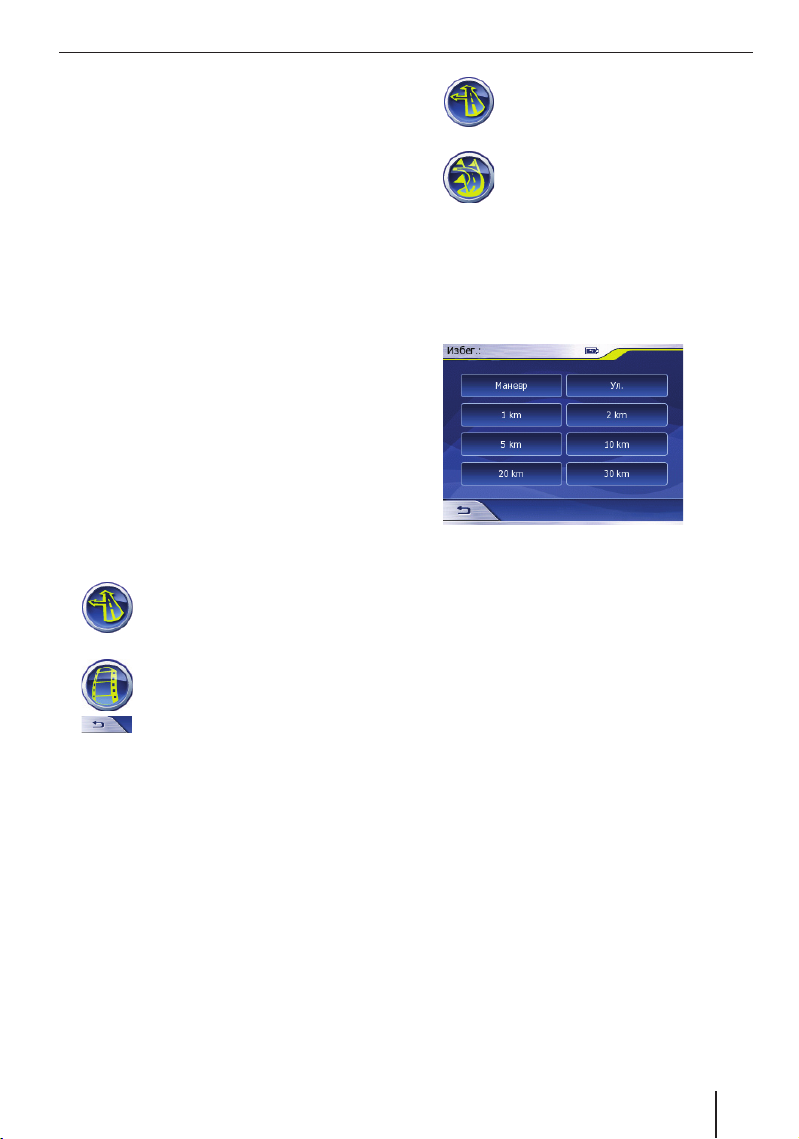
Дополнительные функции режима навигации
Дополнительные функции
режима навигации
Описанные в этой главе функции доступны
только после выполнения расчёта
маршрута (с использованием GPS или без
GPS). (главы "Сопровождение к цели" и
"Расчёт маршрута без запуска GPS")
Добавление / удаление точки
маршрута
Точку маршрута вы можете добавить
или удалить через меню Edit Way Points
(Редактирование точек маршрута). Также
вы можете изменить свой маршрут прямо
на карте:
•
добавить в маршрут дополнительную
цель (она добавляется в конце
маршрута);
•
задать промежуточную цель.
Прочтите главу "Навигация", раздел "Ввод
маршрута", и главу "Работа с картой".
Проезд по маршруту (имитация)
Вы можете запустить режим имитации,
чтобы просмотреть маршрут.
➜
➜
➜
План поездки
Вы можете просмотреть описание своего
маршрута.
Кроме того, вы можете:
•
•
Нажмите в меню Navigation
(Навигация)на этот символ.
Откроется меню Route
(Маршрут).
Нажмите на этот символ.
Появится карта, начнётся
моделирование.
Нажмите на кнопку или на любой
участок карты, чтобы выйти из режима
имитации.
просматривать на карте определённые
отрезки маршрута;
блокировать определённые отрезки
маршрута.
Примечание:
Во время сопровождения маршрут
заново рассчитывается с учётом
блокировки, затем сопровождение
продолжается.
➜
➜
➜
➜
➜
➜
➜
➜
Нажмите в меню Navigation
(Навигация)на этот символ.
Откроется меню Route
(Маршрут).
Нажмите на этот символ.
Откроется меню Itinerary (План
поездки).
Нажмите в описании на улицу, чтобы
выбрать её.
Нажмите на Avoid ... (Блокировка ...),
чтобы заблокировать эту часть
маршрута.
Откроется меню Avoid (Блокировка).
Нажмите на кнопку Manoeuvre
(Маневр), чтобы исключить выбранный
поворот, например, для объезда
определённого перекрёстка.
- или Нажмите на кнопку Road (Улица), чтобы
объехать выбранную улицу.
- или Выберите расстояние, чтобы
заблокировать его (начиная с
выбранной улицы).
Нажмите на кнопку Show (Показать),
чтобы просмотреть эту часть маршрута
на карте.
Будет выполнен перерасчёт маршрута и
появится карта.
Примечание:
Для устранения блокировки выйдите
из режима сопровождения. Повторно
выберите в меню History (Последние
цели) или Edit Way Points (Редактирование
точек маршрута) свою цель, чтобы
продолжить сопровождение.
29
Page 30

Дополнительные функции режима навигации
Сведения о маршруте
В меню Route Information (Сведения о
маршруте) отображаются дополнительные
сведения о маршруте, представленном на
карте.
Кроме того, отсюда вы можете перейти
в меню Route Parameters (Параметры
маршрута).
Вы также можете вызвать меню Route
Information (Сведения на маршруте),
нажав на карте блок с информацией о
маршруте.
➜
➜
Нажмите в меню Navigation
(Навигация) на этот символ.
Откроется меню Route
(Маршрут).
Нажмите на этот символ.
Откроется меню Route Information
(Сведения о маршруте).
Отображаются следующие сведения:
–
Линия маршрута с вашим текущим
положением
–
Цель вашей поездки
–
–
Сведения о маршруте (слева):
–
–
–
Примечание: Если вы
выберете один из пунктов,
появятся более детальные
сведения о маршруте (например,
"Вы едете 24 км по
автомагистрали")
Метод, по которому рассчитывается
маршрут (опция маршрута, пешеход
или велосипед)
Оставшееся расстояние до цели (по
умолчанию)
Предположительное оставшееся
время поездки до цели (по
умолчанию)
Предположительное время прибытия
в пункт назначения (по умолчанию)
Нажмите на блок с информацией о
➜
маршруте, чтобы просмотреть сведения
об основных или промежуточных
целях.
Нажмите на кнопку Fit To Screen
➜
(Показать маршрут), чтобы отобразить
маршрут на карте.
Нажмите на кнопку Parameters
➜
(Параметры).
Откроется меню Route parameters
(Параметры маршрута). В этом меню вы
можете изменять параметры маршрута.
(глава "Определение параметров
маршрута")
Объезд
Предположим, что вы находитесь на
автомагистрали и слышите по радио
сообщение для водителей о пробке. В таком
случае вы можете вручную заблокировать
этот отрезок пути, чтобы объехать пробку.
После ручной блокировки маршрут
перерассчитывается и участок маршрута
объезжается на выбранном расстоянии.
Ручная блокировка действительна только
для сопровождения к текущей цели.
При сопровождении к новой цели или
при перезапуске режима навигации
блокировка исчезает.
Условие:
•
Во время сопровождения к цели
открыта карта.
➜
➜
➜
Нажмите на эту кнопку, чтобы
закрыть карту.
Нажмите в меню Navigation
(Навигация) на этот символ.
Откроется меню Route
(Маршрут).
Нажмите на этот символ.
Откроется меню Detour
(Объезд).
30
Page 31

Дополнительные функции режима навигации
Нажмите на расстояние (начиная с
➜
вашего текущего положения), которое
вы хотите заблокировать.
Произойдёт перерасчёт маршрута и вы
сможете объехать заблокированный
отрезок пути.
Примечание:
Для отмены объезда выйдите из режима
сопровождения. Повторно выберите
в меню History (Последние цели) или
Edit Way Points (Редактирование точек
маршрута) свою цель, чтобы продолжить
сопровождение.
Запись маршрута
Навигатор Lucca позволяет записать
маршрут, по которому вы двигаетесь в
данный момент. Маршрут не обязательно
должен проходить по дорогам и может
включать в себя прогулочные маршруты
и т. п.
Позже вы сможете воспроизводить
записанные маршруты для их просмотра.
Использование для навигации не
предусмотрено.
Условие:
Требуется GPS-приём
•
➜
➜
Нажмите в меню Navigation
(Навигация) на этот символ.
Откроется меню Route
(Маршрут).
Нажмите на этот символ.
Откроется меню Track Logs
(Запись маршрута).
В меню Track Logs (Запись маршрута)
вы увидите записанные маршруты
с названиями и слева от них цвета,
которые маршруты имеют на карте.
Если маршрут не отображается, вместо
цвета вы увидите горизонтальную
черту.
Запись маршрута
➜
Нажмите в меню Track Logs (Запись
маршрута) кнопку Record (Записать).
Появится карта и будет записан
маршрут.
➜
Закройте карту и нажмите в меню Track
Logs (Запись маршрута) кнопку Stop
Recording (Остановить запись).
Запись маршрута завершается.
Маршруты по умолчанию сохраняются
с датой и временем. Вы также можете
задать для маршрута имя. (главы "Запись
маршрута", "Сведения о маршруте")
Проезд по маршруту (имитация)
➜
Нажмите в меню Track Logs
(Запись маршрута) кнопку Replay
(Воспроизвести).
Появится карта, будет показан проезд
по маршруту.
Сведения о маршруте
В меню Track Information (Сведения о
маршруте) отображаются сведения о
записанном маршруте.
Кроме того, в этом меню вы можете
изменить настройки маршрута.
➜
Нажмите в меню Track Logs (Запись
маршрута) кнопку Info (Информация).
Откроется меню Track Information
(Сведения о маршруте).
На экране появится информация о
записанном маршруте:
–
исходная точка;
–
пункт назначения;
–
расстояния;
–
средняя скорость.
31
Page 32

Дополнительные функции режима навигации
Доступны следующие кнопки:
–
Colour on the map (Цвет на карте):
Изменение цвета для маршрута на
карте
–
Rename (Переименовать): Ввод
имени для маршрута
–
Fit To Screen (Показать маршрут):
Отображение маршрута на карте
–
Export (Экспорт): Дополнительное
сохранение записанного маршрута
на карту SD/MMC
Примечание:
Для записанных маршрутов во
внутренней памяти навигатора Lucca
нужно много места.
➜
Нажмите на кнопку для изменения
настройки.
Опции записи маршрутов
В меню Track Log Options (Опции записи
маршрутов) вы можете изменить настройки
записи маршрутов.
➜
Нажмите в меню Track Logs (Запись
маршрута) кнопку Options (Опции).
Откроется меню Track Log Options
(Опции записи маршрута).
Доступны следующие кнопки:
Update interval (Интервал
–
обновления): Время, через
которое сохраняется ваше
текущее положение. На основе
последовательных записей
положения записывается маршрут.
Обычно это происходит каждую
секунду. Однако вы можете
увеличить это время, чтобы
использовать меньше памяти для
записи маршрута.
Current autosave track size (Текущий
–
размер автоматической записи
маршрута): Индикатор требуемой
памяти для сохранения записанного
маршрута.
Enable Auto-saving (Активировать
–
автосохранение): Маршрут
записывается автоматически, как
только становится доступным GPSприём
Limit Track DB Size (Ограничить
–
размер базы данных маршрутов):
Активация ограничения размера
записываемых маршрутов
32
Maximum track database size
–
(Максимальный размер базы
данных маршрутов): Настройка
максимального размера
записываемых маршрутов
Create NMEA/SIRF Log (Создать
–
журнал NMEA/SIRF): Сохранение
данных GPS в формате NMEA-/
SIRF на карту SD/MMC во время
сопровождения. Эти данные можно
переносить на ПК и обрабатывать
приложениями для навигации и
работы с картами.
Примечание:
Для сохранения GPS-данных в формате
NMEA/SIRF вставьте в слот карту SD/
MMC.
Нажмите на кнопку для изменения
➜
настройки.
Page 33

Основные настройки навигатора Lucca
Основные настройки
навигатора Lucca
В меню Settings (Настройки) вы можете
задать все настройки навигатора Lucca и
просмотреть сведения о продукте.
Нажмите на кнопку Info... (Сведения...),
➜
чтобы просмотреть подробную
информацию о программном
обеспечении навигатора Lucca.
Общие настройки
➜
➜
➜
Активация / деактивация ночного
режима
В меню General Settings (Общие настройки)
вы можете вручную переключаться с
дневного режима на ночной и наоборот.
Цветовые настройки можно выбрать в
меню Map Settings (Настройки карты).
(главы "Представление карты во время
сопровождения", "Активация отображения
дополнительных сведений на карте")
➜
Автоматическая активация/деактивация
ночного режима
В меню General Settings (Общие настройки)
вы можете активировать / деактивировать
автоматическое переключение с дневного
режима на ночной и наоборот.
Навигатор Lucca через GPS получает
точное время, соответствующее вашему
текущему положению. На основе
этих данных навигатор вычисляет,
когда восходит или садится солнце и
автоматически переключает режимы.
➜
Нажмите на этот символ.
Откроется меню Navigation
(Навигация).
Нажмите на этот символ.
Откроется меню Settings
(Настройки).
Нажмите на этот символ.
Откроется меню General Settings
(Общие настройки).
Выберите в меню General Settings
(Общие настройки) пункт Night Mode
(Ночной режим), чтобы перейти
в ночной режим (устанавливается
флажок) или выйти из него (флажок
убирается).
Выберите в меню General Settings
(Общие настройки) пункт Automatic
Night Colours (Автоматический
переход в ночной режим), чтобы
активировать (устанавливается флажок)
или деактивировать (флажок убирается)
автоматическое переключение.
Определение часового пояса
В меню Time Zone (Часовой пояс) вы можете
выбрать часовой пояс, соответствующий
вашему текущему положению.
Навигатор Lucca будет показывать
правильное время прибытия при
сопровождении и своевременно
переходить в дневной или ночной режим
только в том случае, если вы правильно
настроите часовой пояс.
Прочтите главу "Навигация", раздел
"Основные настройки".
Определение домашнего адреса
Внесите в память домашний адрес, чтобы
из любого места быстро добраться домой,
используя функцию навигации.
Прочтите главу "Навигация", раздел
"Основные настройки"
Опции вывода предупреждений о
превышении скорости
В меню Speed Warning Options (Опции
вывода предупреждений о превышении
скорости) вы можете настроить
вывод звуковых предупреждений при
превышении допустимой скорости.
Кроме того, вы можете задать допустимое
значение для превышения скорости. Тогда
навигатор будет предупреждать вас только
при превышении допустимого значения.
➜
Выберите в меню General Settings
(Общие настройки) пункт Alerts
(Предупреждения).
Откроется меню Speed Warning Options
(Опции вывода предупреждений о
превышении скорости).
Нажмите на кнопку Warn When Speeding
➜
(Предупреждение при превышении
скорости), чтобы активировать
звуковой предупреждающий
сигнал (устанавливается флажок)
или деактивировать его (флажок
убирается).
Для настройки допуска передвиньте
➜
регулятор Speeding Tolerance
33
Page 34

Основные настройки навигатора Lucca
(Допускаемое превышение
скорости).
Вы можете указать допуск в километрах
в час или в процентах.
Нажмите на кнопку Fixed Value/
➜
Percentage (Фиксированное значение/
Процент), чтобы сменить настройку.
➜
➜
Опции карты
В меню Map Settings (Настройки
карты) вы можете выбрать
цветовые настройки для навигатора
Lucca.
Кроме того, в этом меню вы можете
управлять отображением на карте POI и
международных/национальных названий
дорог.
Подробнее об этом повествует глава
"Представление карты во время
сопровождения", раздел "Активация
отображения дополнительных сведений
на карте".
➜
➜
Настройки звука
В меню Sound Settings (Настройки звука)
вы можете настроить общую громкость
устройства, громкость вывода речи
при навигации и громкость звуков,
сопровождающих нажатие клавиш. Вывод
речи и звук клавиш вы можете полностью
отключить.
Кроме того, вы можете активировать
динамическую настройку громкости. При
такой настройке громкость изменяется
в зависимости от скорости автомобиля.
Таким образом, вы сможете, например,
услышать голосовые указания несмотря
на шум автомобиля.
➜
➜
➜
➜
Нажмите на этот символ.
Откроется меню Navigation
(Навигация).
Нажмите на этот символ.
Откроется меню Settings
(Настройки).
Нажмите на этот символ.
Откроется меню Sound Settings
(Настройки звука).
Передвиньте регулятор, чтобы
настроить громкость с нуля (слева) до
максимума (справа):
Volume (Громкость): Общая
–
громкость (в т. ч. для проигрывателя)
Voice (Голос): Громкость для вывода
–
речевых указаний
Keys (Клавиши): Громкость клавиш
–
Вывод звуковых указаний и звуки
клавиш можно полностью отключить:
➜
➜
Параметры маршрута
•
•
•
Параметры маршрута остаются
действительными для сопровождения ко
всем следующим целям.
Прочтите главу "Определение параметров
маршрута".
Нажмите на кнопку Voice (Голос),
чтобы полностью отключить звук (стоит
флажок) или включить его (флажок
отсутствует).
Нажмите на кнопку Keys (Клавиши),
чтобы полностью отключить звук (стоит
флажок) или включить его (флажок
отсутствует).
Нажмите на клавишу под регуляторами,
чтобы выбрать одну из этих настроек:
Single Tone (Простой сигнал): Сигнал
–
перед звуковым извещением
Disabled (Без звука): Без сигнала
–
перед звуковым извещением
Double Tone (Двойной сигнал):
–
Двойной сигнал перед звуковым
извещением
Нажмите на кнопку Dynamic Volume
(Динамическая громкость), чтобы
активировать (появляется флажок)
или деактивировать (флажок исчезает)
адаптацию громкости к скорости.
Если вы активируете эту настройку,
откроется меню Dynamic Volume
(Динамическая настройка громкости):
Передвиньте регулятор Minimum
speed (Минимальная скорость), чтобы
указать скорость, начиная с которой
должна повышаться громкость.
Передвиньте регулятор Maximum
speed (Максимальная скорость),
чтобы указать скорость, при которой
скорость должна быть на максимуме.
В меню Route Parameters
(Параметры маршрута) для расчёта
маршрута вы можете определить:
Опции маршрута: скоростной профиль
вашего автомобиля (быстрый/
короткий/экономный)
Профиль (автомобиль/велосипед/
пешеход)
Разрешение или запрет типов дорог
или поворотов
34
Page 35

Языки и единицы
В меню Language & Units (Языки и единицы)
вы можете выбрать предпочитаемый
язык для меню и вывода звуковых
предупреждений.
Кроме того, вы можете настроить
индикацию времени, даты и расстояний.
Примечание:
При смене языка меню приложение
для навигации закрывается и
перезапускается для загрузки языковых
данных. Поэтому мы рекомендуем
выполнять настройку в последнюю
очередь.
➜
➜
➜
➜
➜
➜
➜
➜
➜
➜
Нажмите на этот символ.
Откроется меню Navigation
(Навигация).
Нажмите на этот символ.
Откроется меню Settings
(Настройки).
Нажмите на этот символ.
Откроется меню Language &
Units (Язык и единицы).
Нажмите на кнопку Units (Единицы),
чтобы сменить единицу для
расстояний.
Нажмите на кнопку Set Date &
Time Format (Настроить формат
даты и времени), чтобы настроить
представление даты и времени.
Откроется меню Set Date & Time Format
(Настройка даты и времени).
Для настройки представления
нажимайте на следующие кнопки:
–
Date format (Формат даты)
–
Date delimiter (Разделитель для
даты)
–
Time format (Формат времени)
Для подтверждения настроек нажмите
на кнопку OK.
Вновь откроется меню Language & Units
(Язык и единицы).
Нажмите на кнопку Voice Language
(Язык голосового сопровождения),
чтобы настроить язык вывода речи при
навигации.
Откроется меню Guidance Language
(Язык сопровождения).
Выберите предпочитаемый язык.
Для подтверждения настройки нажмите
на кнопку OK.
Вновь откроется меню Language & Units
(Язык и единицы).
Основные настройки навигатора Lucca
Нажмите на кнопку Program Language
➜
(Язык программы), чтобы настроить
язык меню.
Откроется меню Program Language
(Язык программы).
Выберите предпочитаемый язык.
➜
Для подтверждения настройки нажмите
➜
на кнопку OK.
Появится вопрос, уверены ли вы в
своих действиях.
Нажмите на кнопку No (Нет), чтобы не
➜
загружать языковые данные.
- или Нажмите кнопку Yes (Да), чтобы
➜
загрузить языковые данные.
Приложение для навигации закроется
и произойдёт загрузка данных
выбранного языка.
Откроется меню Navigation (Навигация)
на выбранном языке.
Расширенные настройки
➜
➜
Опции дисплея
Кроме того, в этом меню вы можете
откалибровать дисплей навигатора Lucca.
Подробнее об этом повествует глава
"Представление карты во время
сопровождения", раздел "Активация
отображения дополнительных сведений
на карте".
Яркость
В меню Brightness (Яркость) вы можете
настроить яркость для дневного и ночного
режима.
➜
Нажмите на этот символ.
Откроется меню Settings
(Настройки).
Нажмите на этот символ.
Откроется меню Advanced
Settings (Расширенные
настройки).
В меню Display Settings (Настройки
дисплея) вы можете:
выбрать вид карты 3D или 2D (если
–
3D деактивирован);
–
настроить формат для координат
при вводе цели;
–
изменить сведения о маршруте.
Нажмите в меню Advanced
Settings (Расширенные
настройки) на этот символ.
35
Page 36

Основные настройки навигатора Lucca
Откроется меню Brightness (Яркость) .
Передвиньте регулятор Set custom
➜
backlight value for daylight (Фоновая
подсветка в дневном режиме), чтобы
настроить яркость при дневном свете.
Передвиньте регулятор Set custom
➜
backlight value at night (Фоновая
подсветка в ночном режиме), чтобы
настроить яркость в темноте.
Масштабирование
В меню Smart Zoom (Масштабирование)
вы можете:
•
активировать или деактивировать
автоматическое масштабирование;
•
активировать или деактивировать
режим обзора;
•
восстановить зафиксированную
позицию.
Масштабирование означает, что
навигатор Lucca во время сопровождения
оптимально подстраивает масштаб карты
к соответствующей обстановке. Когда
вы приближаетесь к повороту, навигатор
Lucca увеличивает вид и увеличивает
угол обзора, чтобы вы могли достаточное
хорошо рассмотреть следующий
перекресток. Если следующий поворот
находится на расстоянии, вид уменьшается
и угол обзора уменьшается, чтобы вам
было легче следить за происходящим на
улице.
➜
➜
➜
➜
В режиме обзора карта представляется
в двух измерениях. Карта уменьшена и
выровнена на север. Таким образом, вы
можете увидеть, где вы находитесь на
Нажмите в меню Advanced
Settings (Расширенные
настройки) на этот символ.
Откроется меню Smart Zoom
(Масштабирование).
Нажмите на кнопку Smart Zoom
(Масштабирование), чтобы
активировать Масштабирование (стоит
флажок) или деактивировать (флажок
отсутствует).
Передвиньте регулятор Zoom-in limit
(Максимальное увеличение), чтобы
настроить максимальное увеличение
карты.
Передвиньте регулятор Zoom-out limit
(Максимальное уменьшение), чтобы
настроить максимальное уменьшение
карты.
карте в данный момент, например, при
длительных поездках по автомагистрали.
Вы можете настроить автоматический
переход карты в режим обзора:
➜
Чтобы незадолго до определённого
действия, например, поворота на
перекрёстке, снова увидеть увеличенную
карту, вы можете ограничить действие
режима обзора до поворота:
➜
➜
Когда вы передвигаете отрезок карты,
ваше текущее положение фиксируется на
карте. При реактивации положения карта
через определённый промежуток времени
возвращается обратно к текущему
положению:
➜
Если вы реактивируете Масштабирование,
навигатор Lucca снова активирует его
после изменения масштаба карты или
перемещения по карте.
➜
Для реактивации фиксированного
положения и функции Масштабирование
вы можете настроить промежуток
времени:
➜
Нажмите на кнопку Enable Overview
Mode (Активировать режим обзора),
чтобы активировать режим (флажок)
или деактивировать его (флажок
отсутствует).
Передвиньте регулятор Route
event distance for Overview mode
(Расстояние действия режима
обзора), чтобы настроить расстояние
до следующего поворота.
Начиная с этого расстояния, режим
обзора будет выключаться.
Передвиньте регулятор Overview zoom
level (Масштаб карты обзора), чтобы
настроить масштаб для карты в режиме
обзора.
Нажмите на кнопку Restore Lock-
to-Position (Вернуться в текущее
положение), чтобы активировать
функцию (стоит флажок) или
деактивировать её (флажок
отсутствует).
Нажмите на кнопку Restore Smart Zoom
(Восстановить Масштабирование),
чтобы активировать функцию (стоит
флажок) или деактивировать её
(флажок отсутствует).
Передвиньте регулятор Delay
before restoring (Задержка перед
реактивацией), чтобы настроить
промежуток.
36
Page 37

Основные настройки навигатора Lucca
Настройки маршрута
В меню Route Settings (Настройки
маршрута) вы можете активировать
или деактивировать расчёт маршрута с
пересечением границы.
Кроме того, вы можете настроить
положение курсора: он может быть
постоянно выровнен по направлению пути
или показывать фактическое положение,
т. е. положение пешехода.
Примечание:
Если вы в параметрах маршрута
задали профиль "Пешеход", курсор
автоматически представляет ваше
фактическое положение. (глава
"Определение параметров маршрута")
➜
Навигатор Lucca по умолчанию использует
возможности навигации также за
пределами вашей страны. Если вы хотите,
чтобы навигация происходила только
в пределах вашей страны, так как вы
живёте, например, недалеко от границы,
вы можете деактивировать эту функцию:
➜
Во время навигации курсор всегда остаётся
на улице. Если вы являетесь пешеходом и
хотите узнать точное положение на карте,
деактивируйте эту функцию:
➜
Управление данными
В меню User Data Management (Управление
данными) вы можете сохранять, удалять или
восстанавливать свои пользовательские
данные или настройки.
Кроме того, вы можете вернуть для
расширенных настроек значения по
умолчанию.
Нажмите в меню Advanced
Settings (Расширенные
настройки) на этот символ.
Откроется меню Route Settings
(Настройки маршрута).
Нажмите на кнопку Cross-border
Planning (Планирование с
пересечением границы), чтобы
активировать функцию (стоит флажок)
или деактивировать её (флажок
отсутствует).
Нажмите на кнопку Keep position on
road (Придерживаться улицы), чтобы
активировать функцию (стоит флажок)
или деактивировать её (флажок
отсутствует).
Примечания:
Если вы восстанавливаете заводские
настройки:
удаляются все ваши цели и личные
•
настройки;
приложение для навигации
•
закрывается и перезапускается.
➜
➜
➜
➜
Представление POI
Нажмите в меню Advanced
Settings (Расширенные
настройки) на этот символ.
Откроется меню User Data Management
(Управление данными).
Доступны следующие кнопки:
Backup Data (Создать
–
резервную копию): Сохранение
пользовательских данных (последних
данных, избранного, маршрутов,
меток)
Restore Data (Восстановить
–
данные): Загрузка сохранённых
пользовательских данных
Remove Pins (Удалить метки):
–
Удаление всех меток на карте
Restore Factory Settings
–
(Восстановить заводские
настройки): Возврат всех заводских
настроек
Reset Advanced Settings (Сбросить
–
расширенные настройки): Возврат
всех настроек в меню Enhanced
Settings (Расширенные настройки) к
значениям по умолчанию
Нажмите на кнопку для изменения
настройки.
Появится вопрос о том, уверены ли
вы в своих действиях (при создании
резервной копии - запрос на
подтверждение).
Нажмите на кнопку No (Нет), чтобы не
выполнять настройку.
- или -
Нажмите на кнопку Yes (Да), чтобы
выполнить настройку.
В меню POI Presentation
(Представление POI) вы можете
управлять отображением и
скрытием POI.
37
Page 38

Принцип действия GPS Использование карты SD/MMC
Прочтите главу "Навигация", разделы
"Выбор специальной цели", "Отображение
отдельных пунктов".
Принцип действия GPS
Глобальная система позиционирования
(GPS) была разработана в 70-х годах
американским военным.
Система GPS основывается на работе
24 спутников, которые окружают землю
и рассылают сигналы. GPS-приёмник
получает эти сигналы и рассчитывает
на основе срока прохождения сигналов
своё расстояние к отдельным спутникам.
На основе этих данных он может
определить своё текущее географическое
положение.
Для определения положения
необходимы сигналы как минимум
3 спутников. При наличии сигнала
с четвёртого возможно даже
определение высоты над уровнем моря.
Определение положения происходит
с точностью до 3 метров.
Сопровождение с GPS: Поставляемые
в комплекте карты содержат также
географические координаты специальных
целей, улиц и пунктов, которые вы можете
увидеть на экране навигатора Lucca.
Поэтому навигационная система может
рассчитать путь из исходной точки к пункту
назначения.
Если навигатор Lucca принимает сигналы
как минимум 3 спутников, он может
определить своё положение и показать
его на карте. Затем это положение
может использоваться в качестве
исходной точки для расчёта маршрута.
Поскольку определение и представление
положения происходит раз в секунду,
вы можете следить по карте за своим
передвижением.
38
Page 39

Музыкальный проигрыватель
Использование карты SD/
MMC
С навигатором Lucca вы можете
использовать карту SD/MMC для
следующих целей:
•
для загрузки навигационных данных
других стран (глава "Установка карт");
•
для проигрывания аудиофайлов
(глава "Музыкальный проигрыватель");
•
для просмотра изображений
(глава "Программа просмотра
изображений")
Ёмкость карт SD/MMC может составлять
до 4 Гб, формат карт - FAT 16 или FAT 32.
Подготовка
Вы можете сохранять файлы либо в
корневом каталоге, либо в подкаталогах.
Также можно смешивать файлы разных
форматов в одном каталоге. Музыкальный
проигрыватель считывает только
аудиофайлы и игнорирует изображения.
Точно так же программа просмотра
воспроизводит только изображения.
Аудиофайлы
(Музыкальный
проигрыватель)
Файлы MP3 (версия
тегов ID3 1 и 2)
WMA GIF
OGG BMP (макс. 13 Мб)
Вставка карты SD/MMC
На правой стороне навигатора Lucca
находится слот для карт SD/MMC.
Вставьте карту SD/MMC в слот для
➜
карт согласно отметке, расположенной
рядом; когда карта зафиксируется,
послышится щелчок.
Извлечение карты SD/MMC
Выйдите из меню MP3 или Picture Viewer
➜
(Программа просмотра изображений),
нажав на кнопку .
Осторожно нажмите на карту SD/
➜
MMC, направляя её внутрь; она должна
разблокироваться.
Карта SD/MMC немного выдвинется из
слота. Достаньте карту.
Изображения
(Программа
просмотра
изображений)
JPG
(макс. 2,2 МП)
(макс. 2,2 МП)
Музыкальный
проигрыватель
С помощью навигатора Lucca вы
можете проигрывать аудиофайлы только
с карты SD/MMC. Навигатор Lucca
работает с форматами MP3, WMA и
OGG. Воспроизведение происходит либо
через встроенный динамик, либо через
подключенные наушники.
В главе "Использование карты SD/MMC"
приводятся указания по использованию и
подготовке карты.
Запуск музыкального
проигрывателя
Включите устройство с помощью
➜
кнопки включения/выключения.
Если устройство находится в другом
режиме,
нажмите на клавишу MENU и
➜
удерживайте её дольше 3 секунд.
Откроется главное меню.
➜
Управление проигрывателем
В меню MP3 вы можете управлять
проигрывателем; из этого меню вы также
можете открыть список MP3-файлов.
Нажмите на кнопку.
Откроется меню MP3.
21 20 19 17
18
14
15
16
39
Page 40

Программа просмотра изображений
> Повторно воспроизвести MP3-файл/
Отключить повтор
? Открыть список MP3-файлов
@ Отключить/
включить звук
A Регулятор громкости
B Воспроизвести предыдущий/
следующий MP3-файл
C Закончить воспроизведение (Стоп)
D Прервать воспроизведение
(Пауза)/Продолжить воспроизведение
E Закрыть проигрыватель и вернуться в
главное меню
Примечание:
При длительном нажатии клавиши
MENU вы можете перейти в приложение
для навигации или программу
просмотра изображений, не прерывая
воспроизведение.
Список MP3-файлов
Если в проигрывателе нажать на кнопку
FILE, откроется список MP3-файлов в
меню MP3 list (Список MP3-файлов). В
нём вы найдёте все музыкальные файлы
и каталоги и сможете выбрать любой из
них.
22
23
25
F Кнопки (стрелки) для перелистывания
списка MP3-файлов
G Перейти на уровень выше
H Музыкальный файл (или каталог) для
прямого воспроизведения
I Вернуться в меню MP3
(Проигрыватель)
24
40
Программа просмотра
изображений
С помощью навигатора Lucca вы
можете просматривать изображения,
сохранённые на карте SD/MMC. Навигатор
распознаёт изображения в формате JPG,
GIF и BMP.
В главе "Использование карты SD/MMC"
приводятся указания по использованию и
подготовке карты.
Запуск программы просмотра
изображений
➜
Включите устройство с помощью
кнопки включения/выключения.
Если устройство находится в другом
режиме,
➜
нажмите на клавишу MENU и
удерживайте её дольше 3 секунд.
Откроется главное меню.
➜
Управление программой
просмотра
В меню Picture Viewer (Программа
просмотра изображений) вы можете
просматривать изображения; также
можно использовать режим слайдов.
J Кнопки (стрелочки) для
K Изображения для прямого просмотра
L Включить режим показа слайдов
Нажмите на кнопку.
Откроется меню Picture
Viewer (Программа просмотра
изображений) и первое
распознанное изображение.
26
30
перелистывания списка с
изображениями
29
28
27
Page 41

Установка карт Программное обеспечение навигатора Lucca
M Включить полноэкранный режим
N Закрыть программу просмотра и
вернуться в главное меню
Режим показа слайдов
Если в программе просмотра изображений
нажать на кнопку SLIDE, на экране
будут поочерёдно отображаться все
изображения с интервалом 3 секунды.
В конце показа слайдов появится
вопрос, нужно ли перейти к первому
изображению.
➜
Чтобы прервать показ слайдов заранее,
просто нажмите на текущую картинку.
Откроется меню Picture Viewer
(Программа просмотра изображений).
Полноэкранный режим
Если в программе просмотра нажать на
кнопку FULL, текущая картинка появится
в полноэкранном режиме. С помощью
кнопок со стрелками вы можете перейти
к следующей или предыдущей картинке.
Чтобы вернуться в меню Picture Viewer
➜
(Программа просмотра изображений),
нажмите на текущую картинку.
Установка карт
В память навигатора Lucca предварительно
установлены карты страны, в которой он
был куплен. Эти карты вы также найдёте
на прилагаемом CD/DVD, если позже их
потребуется восстановить. В зависимости
от купленной версии на CD/DVD могут
находиться и другие карты.
У вас есть следующие возможности:
•
загрузить карты с CD/DVD в память
навигатора Lucca;
•
использовать карт с карты памяти SD/
MMC.
Обновлённые карты можно приобрести в
торговой сети на картах памяти SD/MMC.
Использование карт с карт
памяти SD/MMC
➜
Включите устройство с помощью
кнопки включения/выключения.
На правой стороне навигатора Lucca
находится слот для карт SD/MMC.
➜
Вставьте карту SD/MMC в слот для
карт согласно отметке, расположенной
рядом; когда карта зафиксируется,
послышится щелчок.
Вы сразу же можете использовать новые
данные при навигации. Навигатор
Lucca использует для навигации карты
с карточки памяти SD/MMC или из
памяти.
Использование карт с
навигатором Lucca
Скопируйте через ПК карты с прилагаемого
CD/DVD в память навигатора Lucca.
➜
Соедините навигатор Lucca с ПК через
разъём USB.
➜
Включите устройство с помощью
кнопки включения/выключения.
Откроется диалоговое окно.
➜
Следуйте инструкциям.
Загрузите карты в память. Они не будут
записываться поверх старых карт.
41
Page 42

Технические характеристики Утилизация | Сервис | Гарантия
Программное обеспечение
навигатора Lucca
Переустановка навигационного
ПО
ПО для восстановления с инструкциями
находится на прилагаемом CD/DVD.
Обновление навигационного ПО
Чтобы ваш навигатор Lucca всегда
использовал новейшие разработки в
этой области, Blaupunkt рекомендует
регулярно загружать ПО через Интернет.
Всё необходимое вы найдёте на сайте:
www.blaupunkt.com.
Следуйте инструкциям на дисплее
навигатора Lucca.
Технические
характеристики
Операционная система:
Microsoft Windows
CE 5.0
Процессор: Atlas II Dual Core
Processor (300 МГц)
Основная память:
64 Мб, динамическая
512 Мб NAND Flash
Размеры устройства (мм):
115 (Ш) x 80 (Д) x 25 (В)
Вес (г): около 190
GPS: Технология QuickFind
Centrality GPS
20 каналов
Аккумулятор: перезаряжаемый
(Li-lon 1230 мА)
Аудио: встроенный динамик,
макс. 1,5 Вт
Рабочая температура:
от -20 до 60°C
Температура хранения:
от -30 до 70°C
Музыкальный проигрыватель:
MP3 (версия тегов ID3 -
1/2), WMA, OGG
Программа просмотра изображений:
JPG (макс. 2,2 МП),
GIF (макс. 2,2 МП),
BMP (макс. 13 Мб)
карта SD/MMC: макс. 4 Гб
42
Page 43

FAQ
Утилизация устройства
(только страны ЕС)
Не утилизируйте устройство,
отслужившее свой срок, с домашними
отходами!
Для утилизации устройства используйте
доступную систему возврата.
Сервис
В некоторых странах работает служба
ремонта и доставки Blaupunkt.
Если вам нужно отправить навигатор
Lucca в сервисную службу Blaupunkt, вы
можете подать запрос в службу доставки
через Интернет.
На сайте www.blaupunkt.com вы можете
узнать, есть ли эта служба в вашей
стране.
43
Page 44

FAQ
Гарантия
На изделия, купленные в пределах
Европейского Союза, даётся гарантия от
производителя. Для устройств, купленных
за пределами Европейского Союза,
действуют Гарантийные условия, выданные
ответственным представительством в
соответствующей стране. Гарантия на
аккумулятор составляет 1 год.
Вы можете просмотреть Гарантийные
условия на сайте www.blaupunkt.com или
получить их, подав запрос:
Blaupunkt GmbH, Hotline
Robert-Bosch-Str. 200
D-31139 Hildesheim
Часто задаваемые
вопросы / FAQ
Зачем навигатору Lucca GPS-приём?
Навигатору Lucca GPS-приём нужен для
позиционирования. Через GPS-спутники
он получает информацию о том, где вы
находитесь и в каком направлении вы
двигаетесь. Только так навигатор Lucca
может довести вас до цели.
Почему навигатор Lucca плохо принимает
сигналы GPS?
После включения устройству нужно
около 1 минуты для подготовки к режиму
навигации. При первом включении
навигатору нужно немного больше
времени и сильный GPS-сигнал.
Высокие дома, деревья или невыгодное
место установки в автомобиле могут
препятствовать связи со спутниками
GPS. Смена расположения при
выключенном устройстве (например,
после транспортировки в самолёте или
автопоезде) также может привести к тому,
что навигатор Lucca длительное время не
сможет установить приём GPS-сигнала.
Что можно сделать, если навигатор Lucca
плохо принимает GPS-сигналы?
Навигатор Lucca оптимально принимает
GPS-сигналы под открытом небом при
круговом обзоре. При нарушении GPSприёма вынесите устройство под открытое
небо, поставьте его на возвышении и
не двигайте. Примерно через 2-5 минут
навигатор Lucca будет готов к работе.
Тогда навигация будет возможна даже при
менее оптимальных условиях.
Статус вы можете увидеть в меню Navigation
(Навигация) > меню GPS Info (Информация
о GPS).
Почему аккумулятор не держится
достаточно долго?
В выключенном состоянии навигатор
Lucca потребляет некоторое количество
энергии аккумулятора для памяти и GPSприёмника. Из-за этого через несколько
дней аккумулятор может разрядиться.
При коротких поездках аккумулятор не
заряжается полностью. Поэтому всегда
используйте навигатор Lucca в автомобиле
с зарядным кабелем, подключенным к
прикуривателю. Чтобы обеспечить работу
аккумулятора до 3 часов, полностью
зарядите его опциональным сетевым
44
Page 45

зарядным устройством в течение
примерно 5-6 часов.
Для чего можно использовать карту SD/
MMC в навигаторе Lucca?
Вы можете использовать карты SD/MMC
объёмом не более 4 Гб. Навигатор Lucca
распознаёт следующие данные:
Операционная система и карты
•
Файлы MP3/WMA для воспроизведения
•
в музыкальном проигрывателе
Файлы JPG для программы просмотра
•
изображений
Какой формат должна иметь карта SD-/
MMC?
FAT16 или FAT32.
Какие карты памяти можно
использовать?
Навигатор Lucca оптимизирован для
использования с обычными картами
SD или MMC. Несмотря на это может
случиться, что карта SD/MMC будет
несовместима с устройством. В этом
случае отформатируйте карту SD/MMC и
установите файловую систему FAT32. Если
карта SD/MMC всё же не распознаётся,
попытайтесь использовать карту другого
производителя.
Можно ли использовать для навигатора
Lucca другие карты?
Да. Просто вставьте карту SD/MMC с
картами в разъём для карт SD/MMC, после
этого вы сразу сможете работать с новыми
данными. Навигатор Lucca использует для
навигации карты с карточки памяти SD-/
MMC или из памяти.
Можно ли использовать карты от других
вариантов навигатора Lucca?
Нет. Для этого навигатора подходят
только те карты, которые находятся на
оригинальном DVD/CD или имеются в
торговой сети именно для этого варианта.
Можно ли восстановить навигационное
ПО в памяти навигатора Lucca?
Да. Навигационное ПО содержится на
прилагаемом DVD/CD. Данные можно
перенести через разъём USB на карту
SD/MMC. С карты SD/MMC данные можно
загрузить в память навигатора Lucca.
Прочтите инструкцию на DVD/CD.
Сколько длится загрузка данных с карты
SD/MMC в память навигатора Lucca?
45
Page 46

Country: Phone: Fax:
Bulgaria (BG) +4 021 405 76 11
Croatia (HR) +385 (1) 3777-333 +385 (1) 3773-159
Czech. Rep. (CZ) 02-6130 0446 02-6130 0514
Estonia (EST) 3726543219 3726543484
Germany (D) 0180-5000225 05121-49 4002
Great Britain (GB) 01-89583 8880 01-89583 8394
Greece (GR) 210 94 27 337 210 94 12 711
Hungary (H) 76 511 803 76 511 809
Latvia (LET) 3717089200 3717828280
Lithuania (LIT) 37037331649 37037331640
Poland (PL) 0800-118922 022-8771260
Romania (RO) 4021 413 97 78 4021 413 97 77
Russia (RU) 70952871036 70952872216
Slovakia (SK) 3676511801 3676511809
Slovenia (SI) 3676511801 3676511809
Turkey (TR) 0212-335 06 71 0212-346 00 40
Ukraine (UA) 380445450897 380445450798
http://www.blaupunkt.com
© 2007 Blaupunkt. Все права защищены. Перепечатка, размножение и распространение только
для личного использования.
© 2007 All rights reserved by Blaupunkt. This material may not be reproduced, copied or distributed
for personal use.
Также соблюдайте лицензионное соглашение конечного пользователя по программному
обеспечению и базам данных на прилагаемом диске CD/DVD.
Please take also notice of the end user licence agreement for the software and the database on
the enclosed CD/DVD.
Blaupunkt GmbH,
Robert-Bosch-Straße 200, D-31139 Hildesheim
06/07 CM-AS/SCS1 (RU) 8 622 405 529
